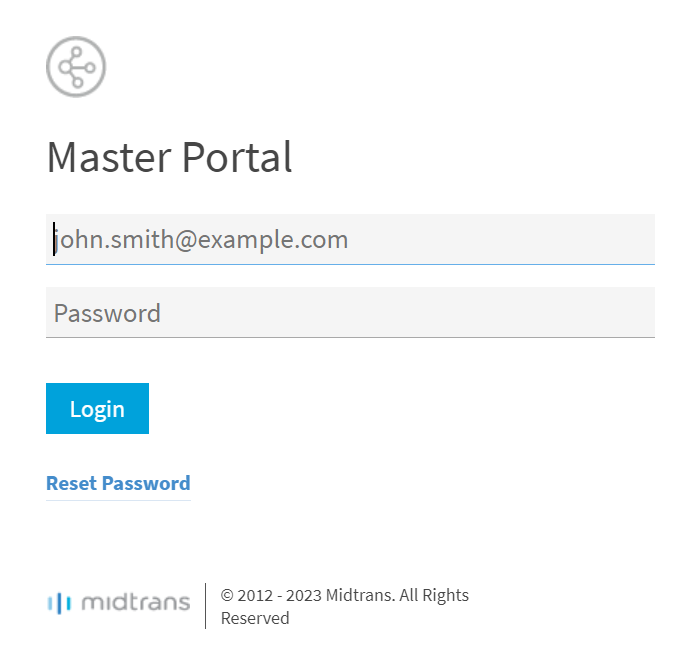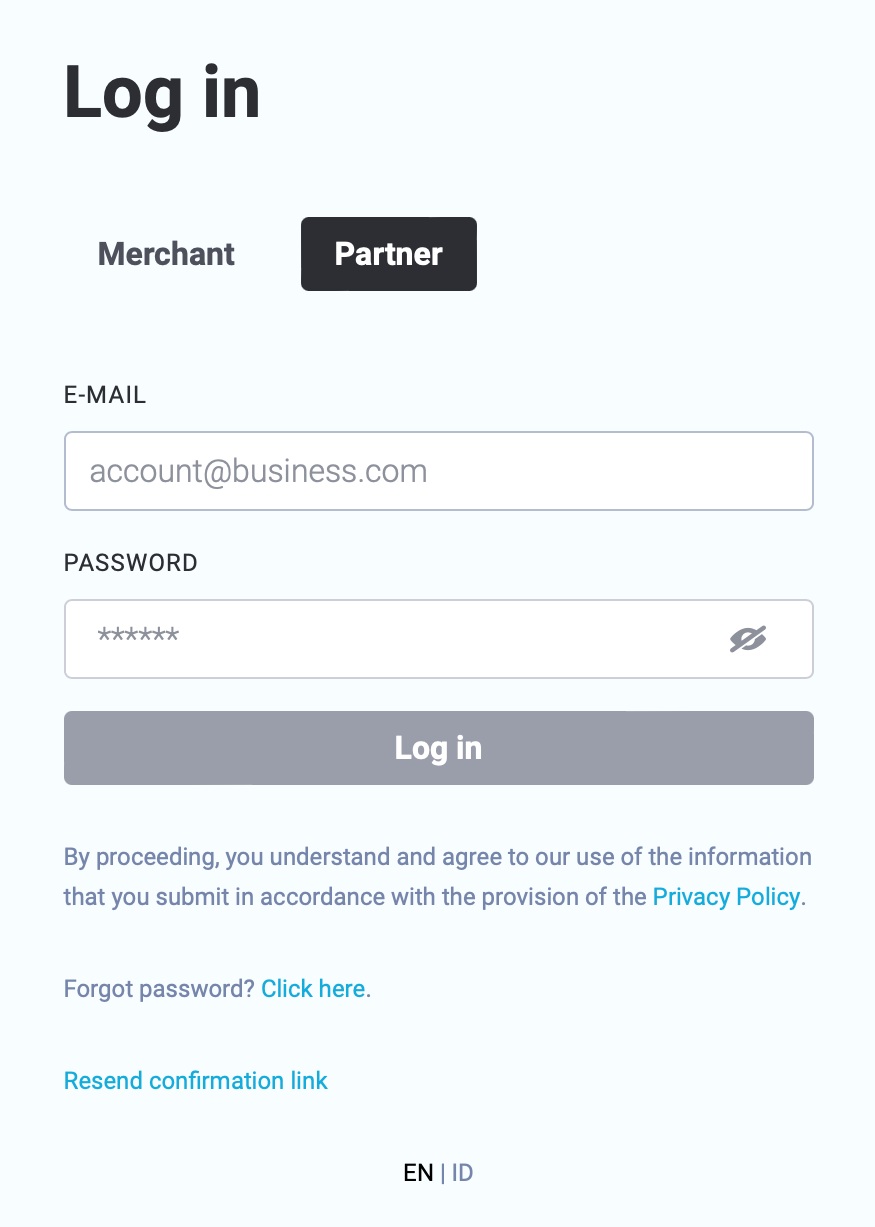Merchant Administration Portal - Partner / Multi-outlet
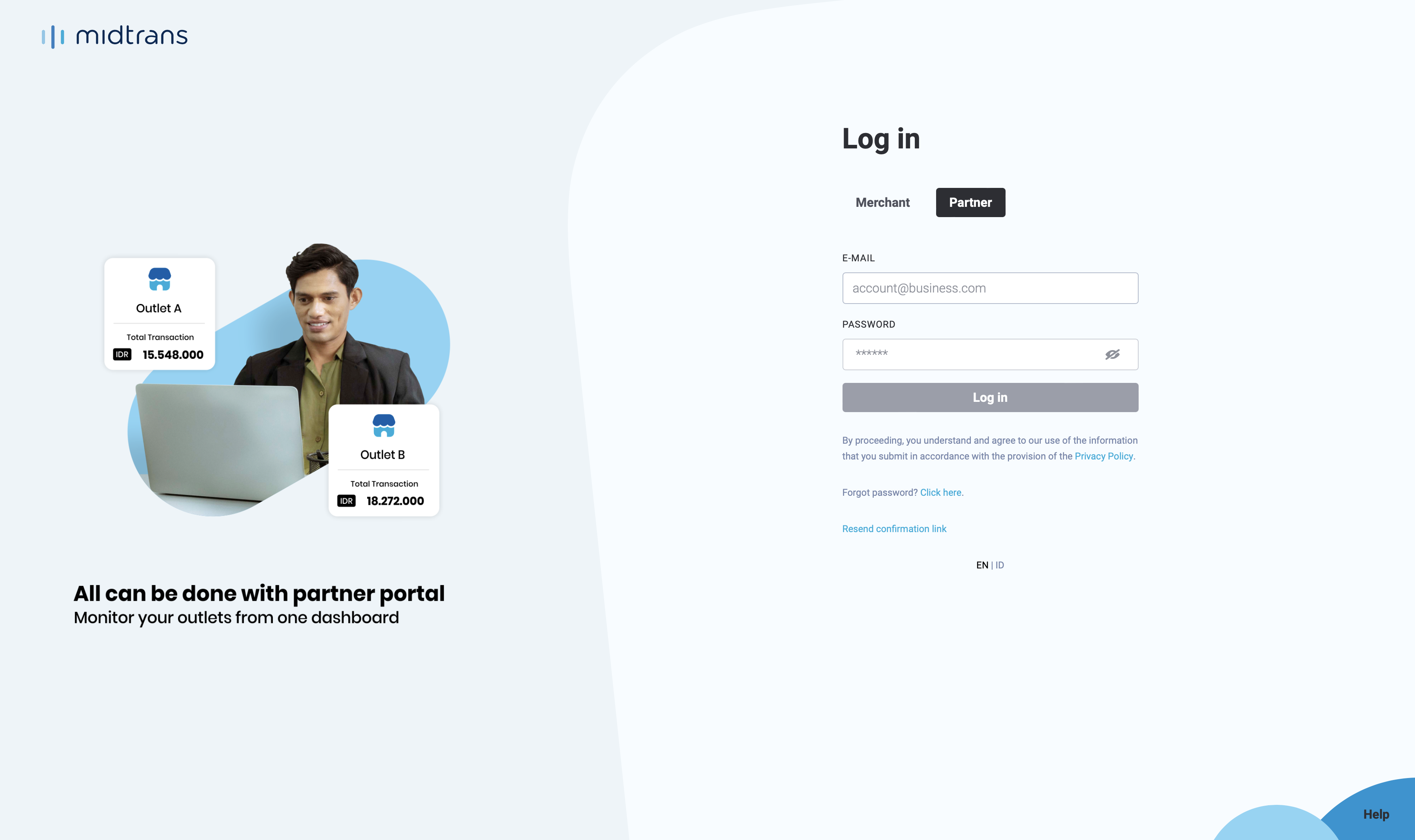
Apa yang baru di Dashboard Midtrans?
Kami akan segera menghentikan partner / master portal https://app.midtrans.com/partners/login di tahun 2023 dan memindahkan semua fungsi dashboard sebelumnya ke Dashboard Midtrans.
Merchant multi outlet kini dapat mengaksesnya melalui dashboard.midtrans.com dan memilihlogin sebagai Partner.
Bagaimana cara login ke Merchant Administration Portal - Partner / Multi-outlet untuk pertama kali?
Untuk yang sudah menggunakan master portal, Anda dapat menggunakan alamat email yang sama dengan yang Anda gunakan sebelumnya. Berikut adalah langkah-langkah yang harus diikuti Merchant untuk migrasi (hanya untuk pertama kali).
Note 📝Jika alamat email yang Anda gunakan sama untuk login akun partner dan merchant, maka password yang sama juga akan berlaku untuk keduanya. Anda tidak perlu mengatur ulang password.
-
Klik link berikut ↗.
-
Pilih Partner dan klik Lupa password?
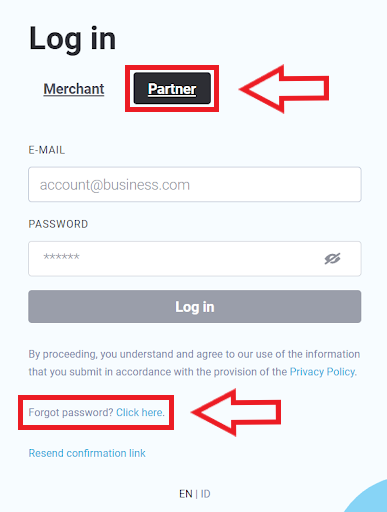
-
Ketik email Anda yang terdaftar.
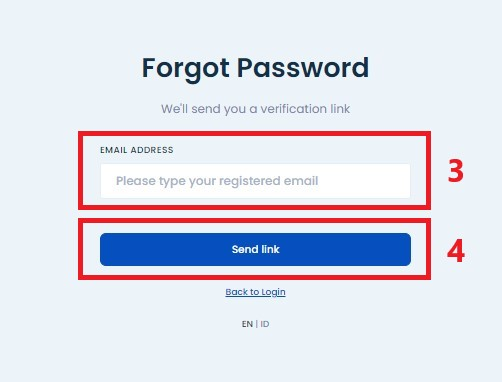
-
Klik Kirim link verifikasi.
-
Anda akan mendapatkan email reset password untuk membuat password baru. Email tersebut akan Anda terima dalam waktu 5 menit.
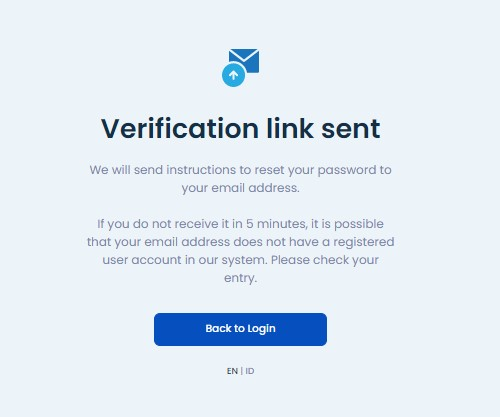
-
Periksa email Anda dengan subjek "Reset Password", lalu klik "Change my password".
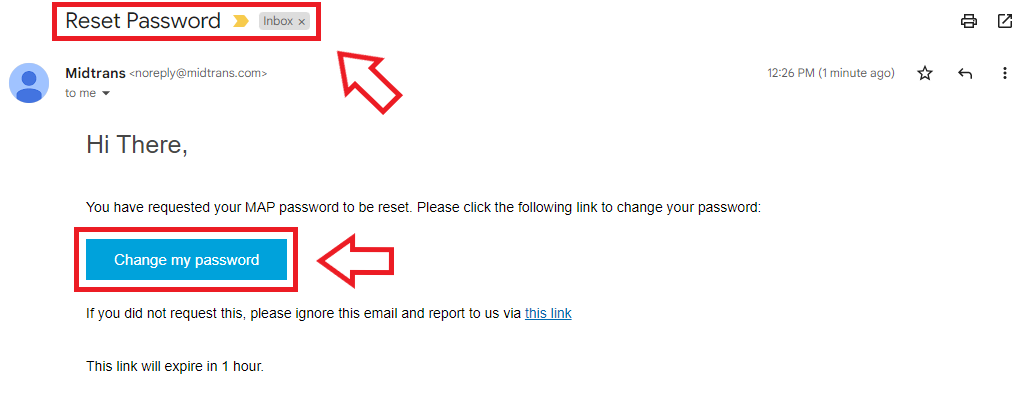
-
Masukkan password baru Anda, lalu ketik ulang password baru Anda.
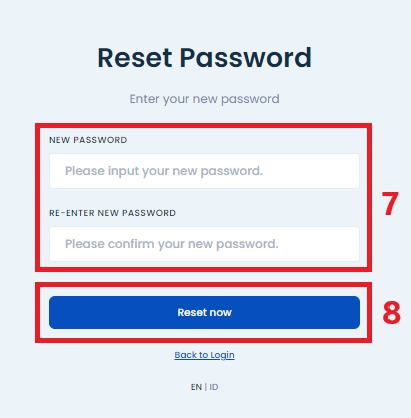
-
Klik "Reset sekarang".
-
Anda akan diarahkan ke halaman Login setelah mengklik Reset sekarang.
-
Pilih Partner, masukkan email yang terdaftar ke kotak Email Address, password baru Anda ke kotak Password, lalu klik "Log in".
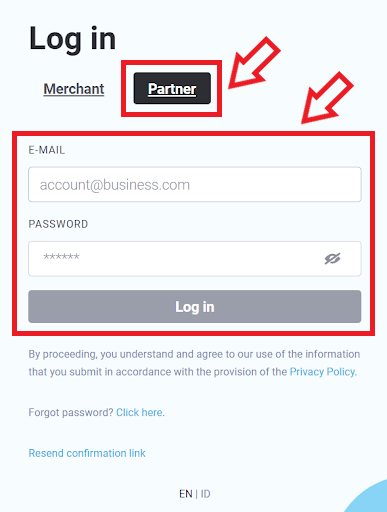
-
Proses migrasi sudah selesai dilakukan dan siap digunakan.
Jika Anda masih mengalami error atau kesulitan selama migrasi atau login ke dashboard baru, mohon hubungi tim support kami melalui link berikut ↗.
Apa yang dapat Anda temukan pada dashboard yang baru?
Anda dapat menemukan semua fitur sebelumnya yang terdapat pada dashboard yang lama, yaitu:
- Daftar Merchant.
- Kelola Merchant.
- Transaksi.
- Dana Withdrawal.
- Ubah Profil.
- Dashboard.
- Kelola Pengguna.
- Riwayat Aktivitas.
Daftar Merchant
A. Anda dapat menemukan semua merchant Anda di bagian daftar Merchant.
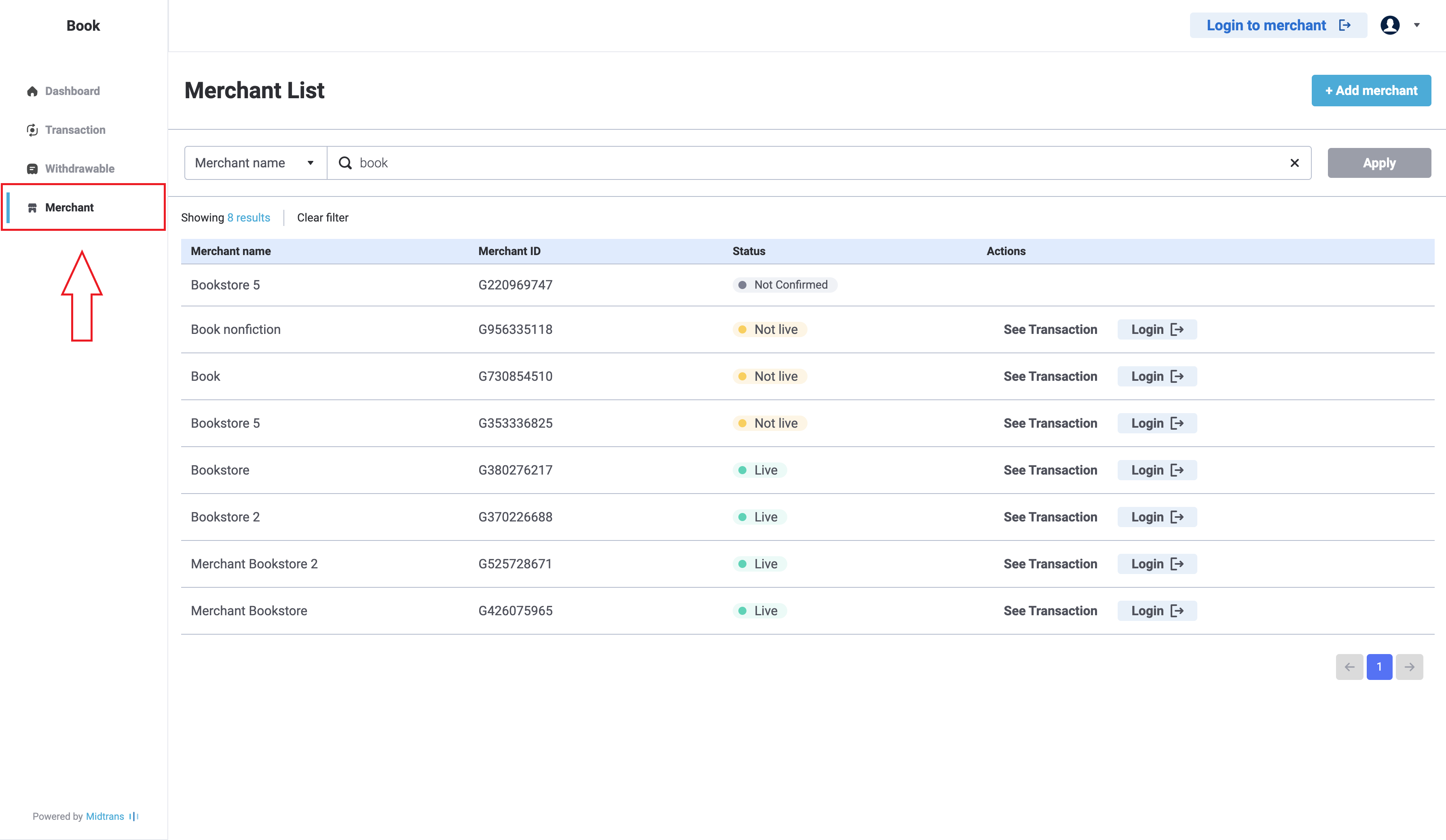
B. Anda dapat mencari merchant tertentu menggunakan fitur pencarian.
-
Klik dropdown list, pilih NamaMerchant atau ID Merchant.
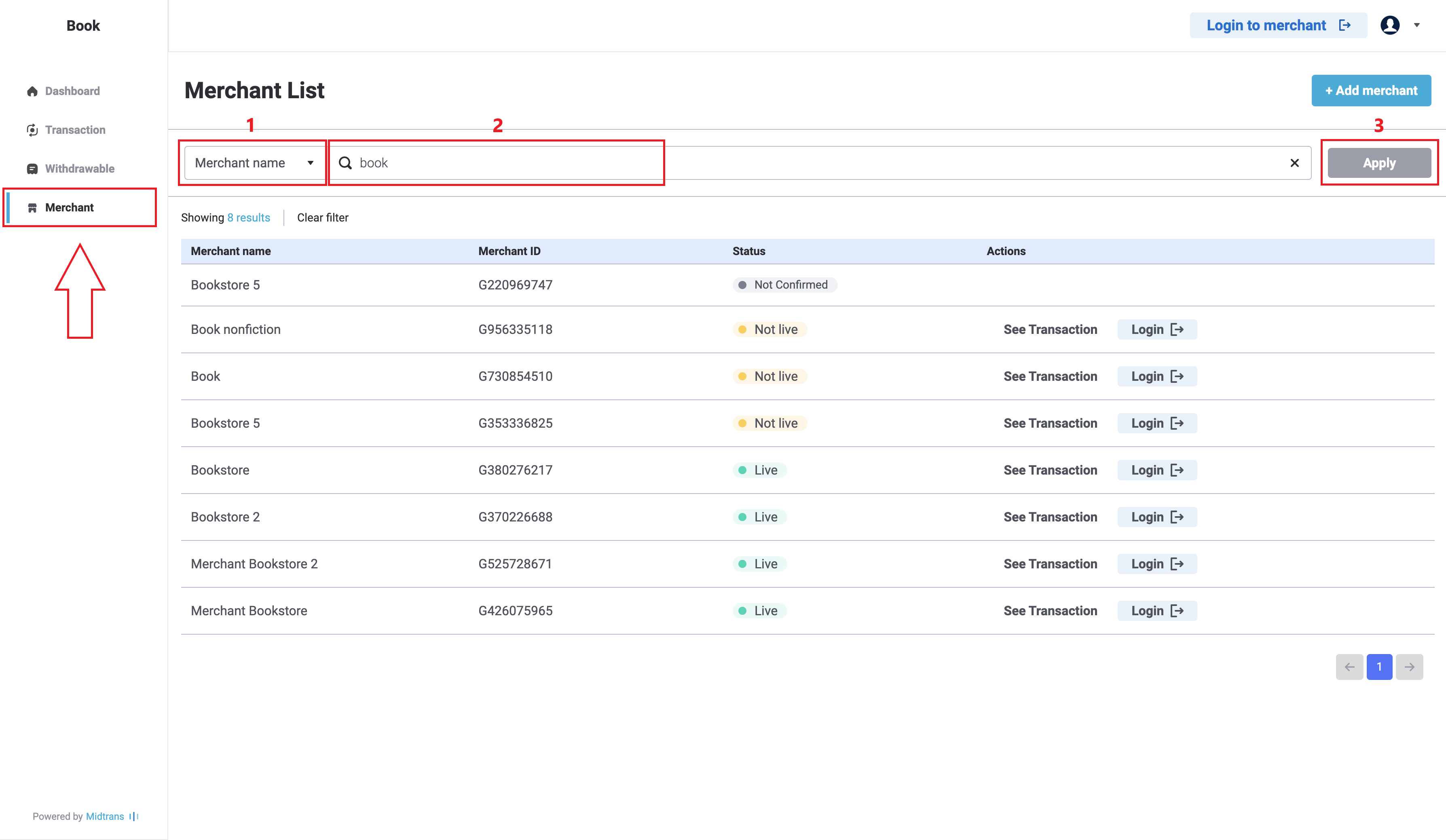
-
Ketik NamaMerchant atau ID Merchant Anda secara spesifik.
-
Klik Terapkan.
C. Anda dapat menambahkan Merchant yang belum terdaftar di Midtrans (hanya Admin yang dapat melakukannya).
-
Klik + Tambahkanmerchant.
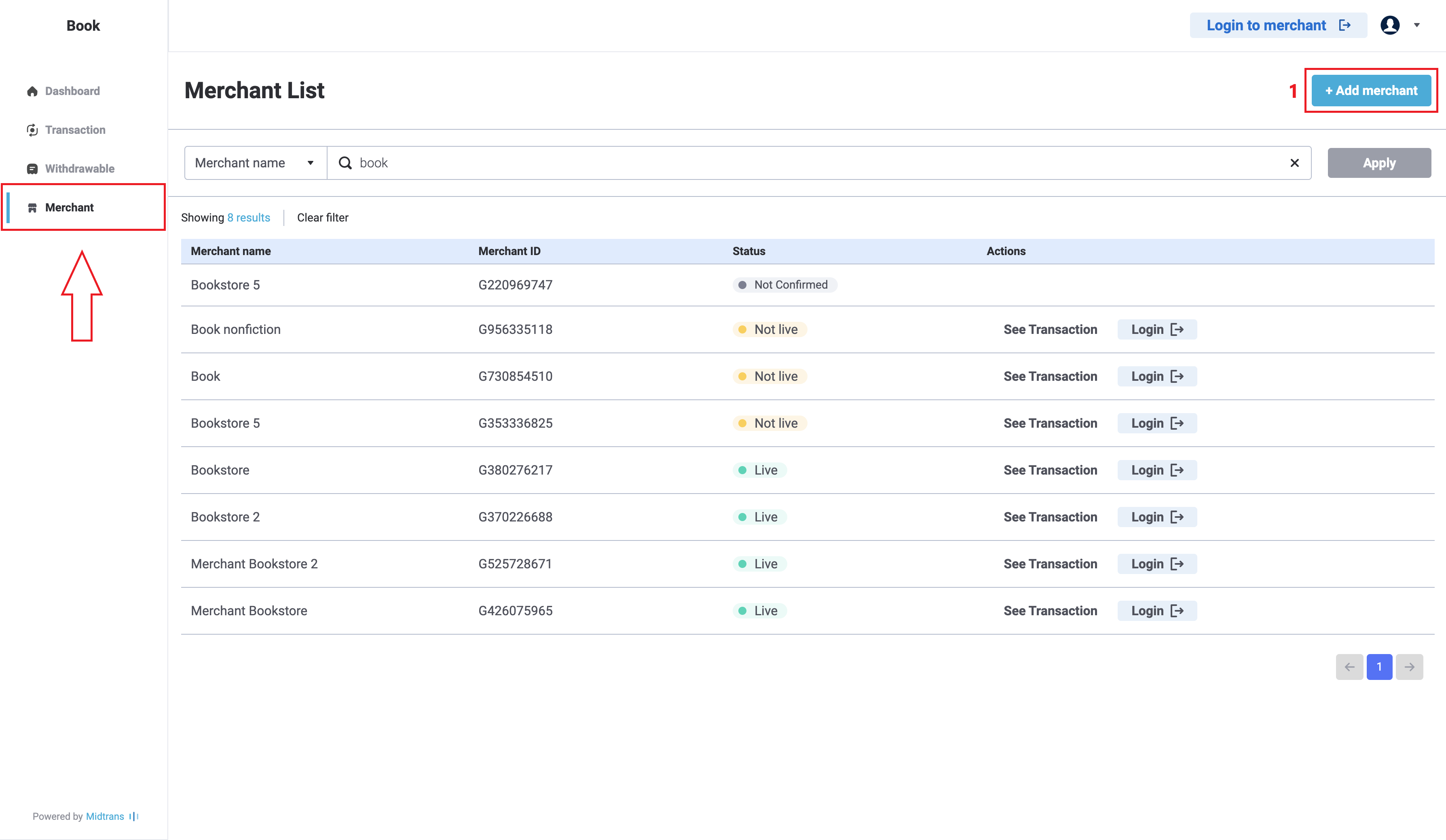
-
Isi formulir.
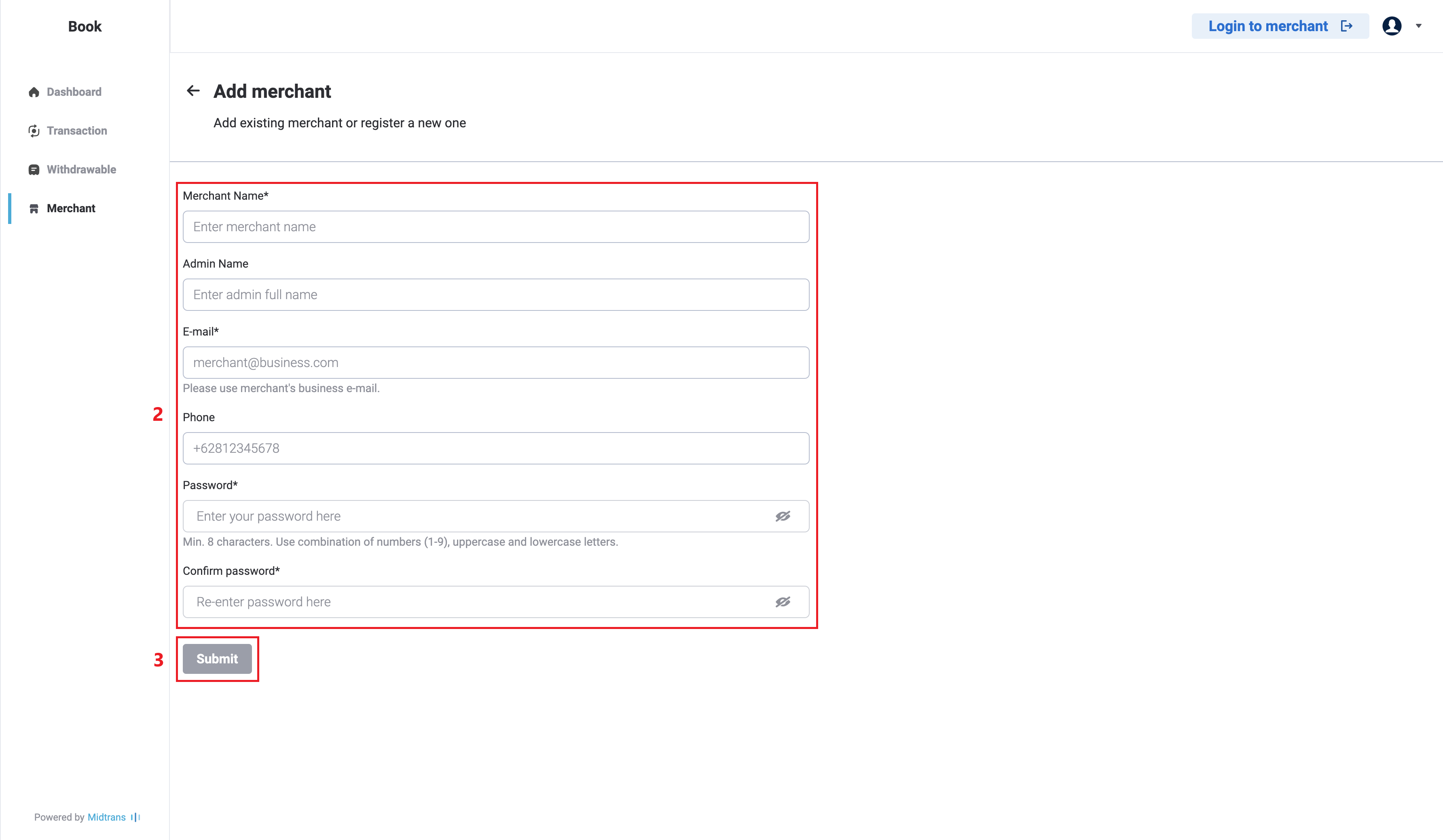
-
Klik Kirim.
D. Anda juga dapat masuk ke dashboard merchant Anda yang tidak dapat Anda lakukan pada dashboard sebelumnya.
- Klik Login pada merchant tertentu yang Anda butuhkan.
Tips 💡Anda juga dapat mengklik Login to merchant di kanan atas dashboard Anda untuk login ke merchant yang Anda butuhkan tanpa harus masuk ke bagian daftar Merchant.
-
Anda sekarang memasuki dashboard merchant yang Anda butuhkan.
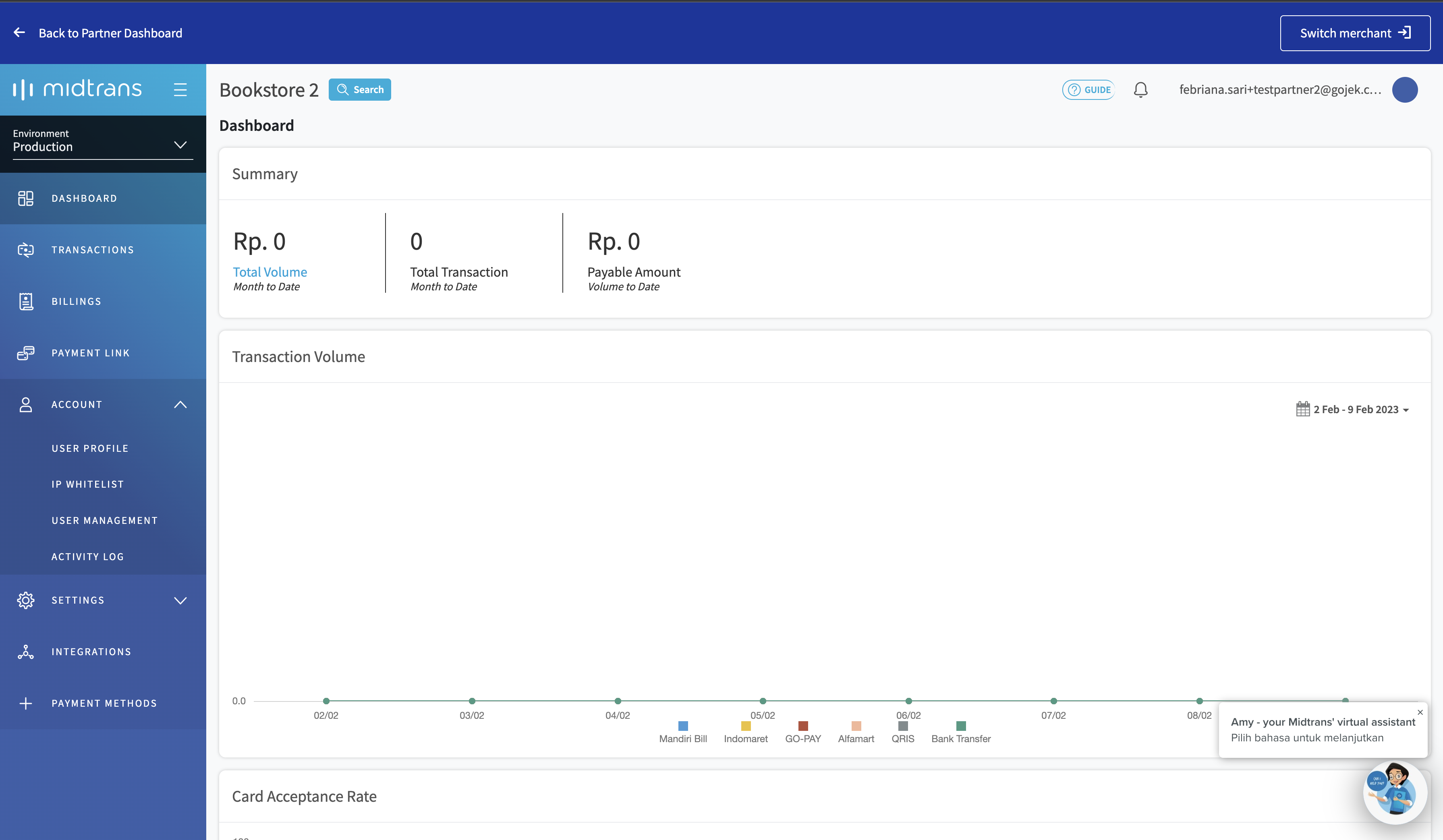
Kelola Merchant
Jika role Anda adalah Admin, Anda memiliki akses untuk mengubah role & merchant yang ditugaskan (assigned merchants). Di sini, Anda dapat mengubah role mana yang ditugaskan (assigned) ke merchant.
-
Klik Manage User.
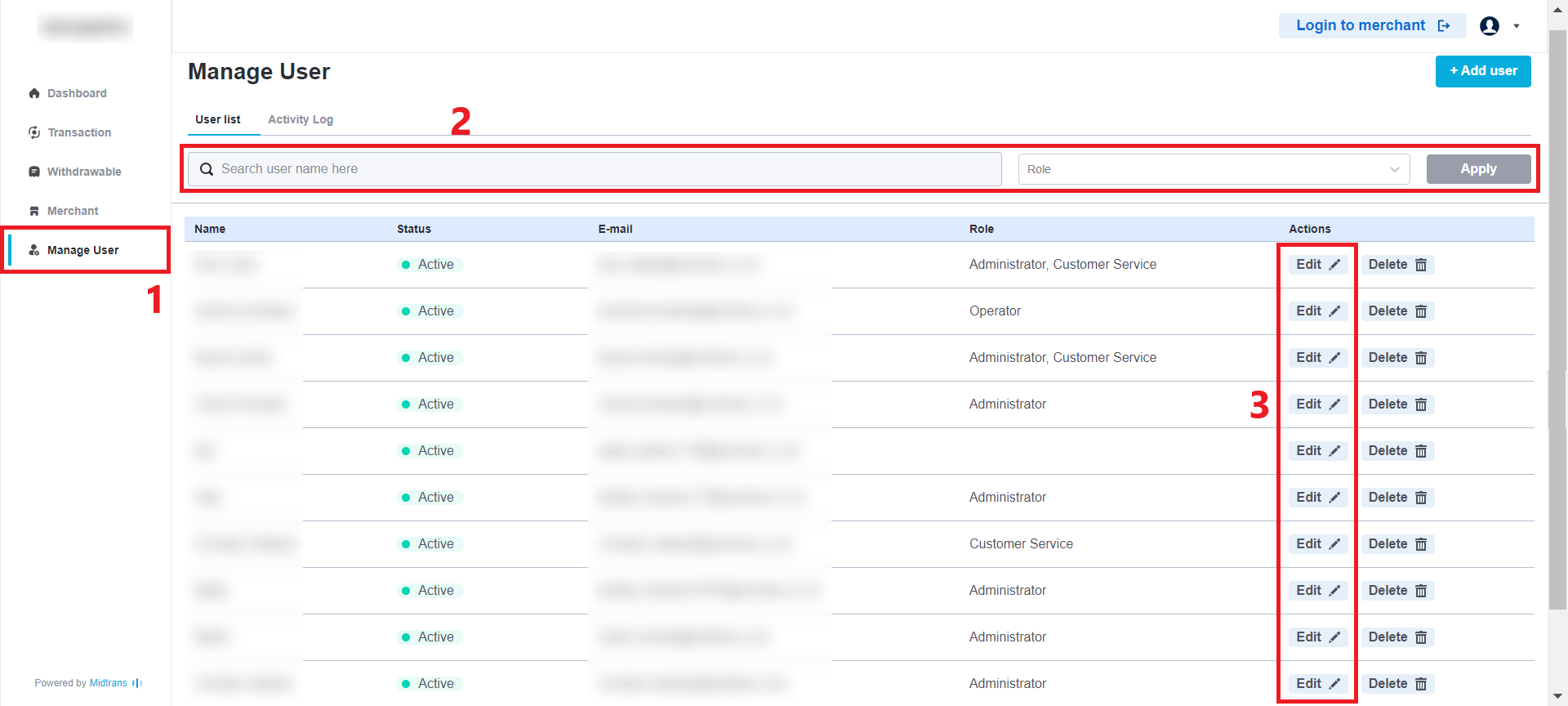
-
Ketik Nama pengguna dan klik Terapkan atau pilih dari daftar.
-
Klik Ubah.
-
Klik dropdown list.
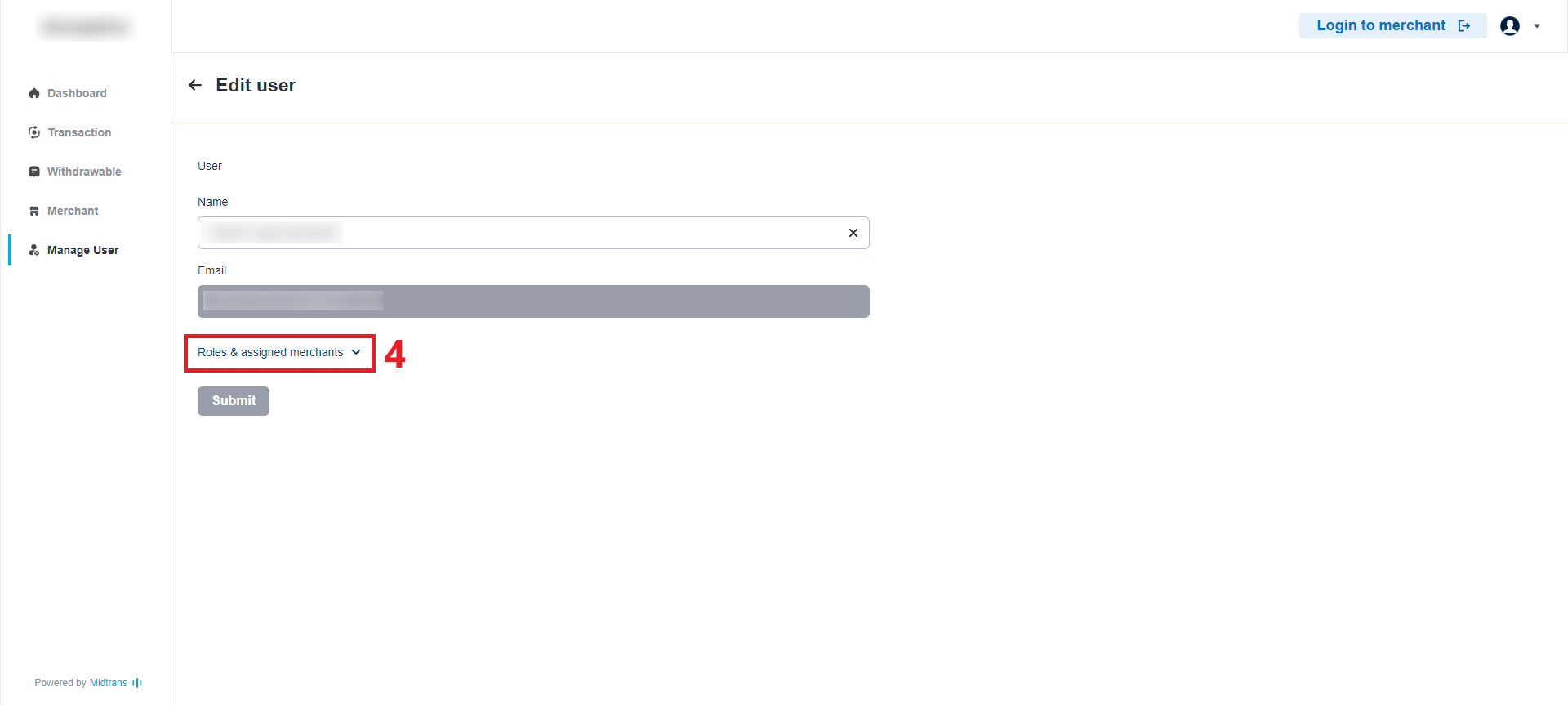
-
Ketik namamerchant atau pilih dari daftar.
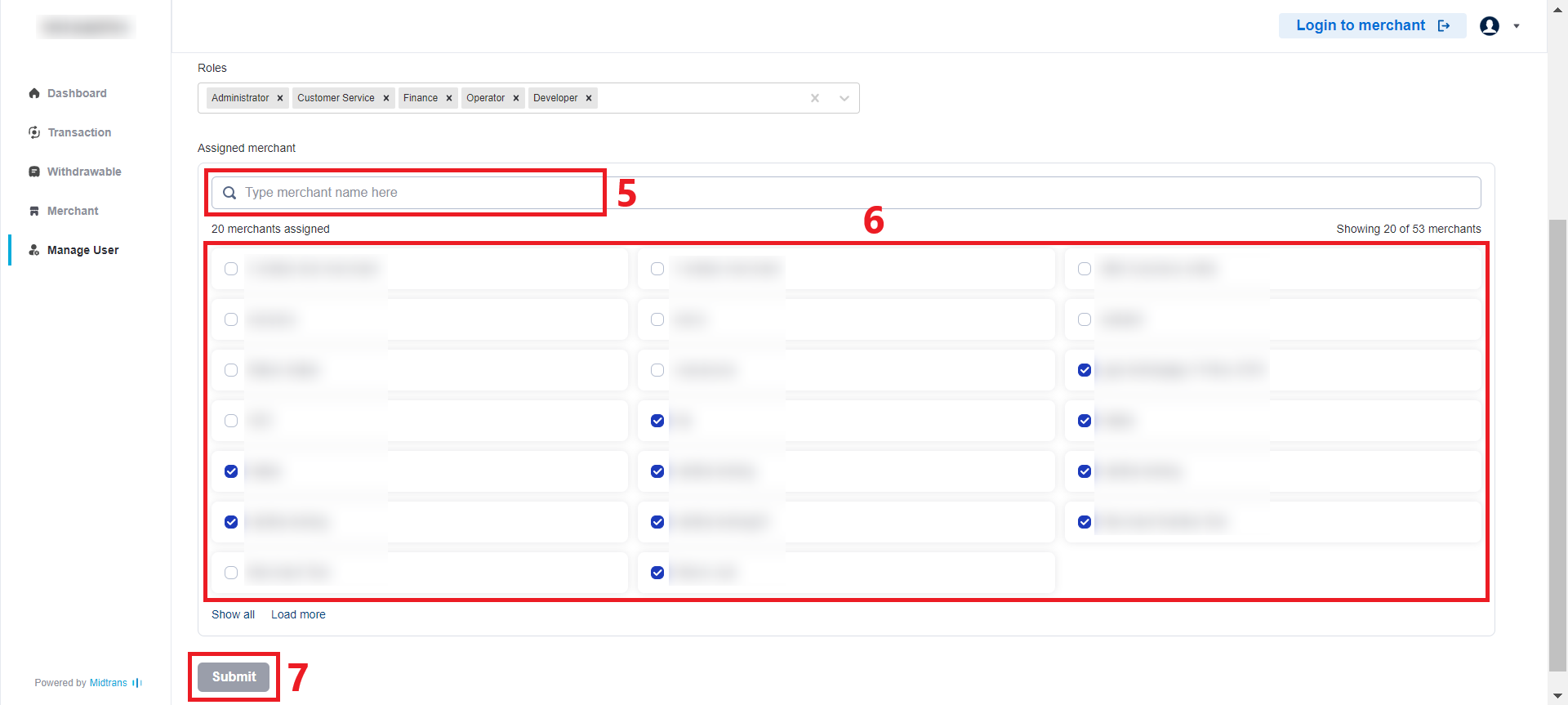
-
Klik kotak centang untuk pilih merchant yang ditugaskan (assigned merchants) ataupun sebaliknya.
-
Klik Kirim.
Catatan 📝Jika pengguna tidak ditugaskan (not assigned) ke satu (atau lebih) merchant, maka pengguna tersebut tidak akan dapat melihat merchant di Dashboard, meskipun role nya adalah Admin.
Contohnya, ada pengguna X dan merchant A, B, dan C. Kemudian pengguna X ditugaskan (assigned) ke merchant A dan C tapi tidak ditugaskan (not assigned) ke merchant B, jadi pengguna X hanya bisa melihat merchant A dan C tapi tidak akan dapat melihat merchant B.
Transaksi
Di dashboard yang baru, Anda masih dapat melihat ringkasan transaksi untuk setiap merchant Anda dan menyortirnya jika Anda mau!
A. Anda dapat melihat keseluruhan volume dan total transaksi untuk masing-masing merchant.
B. Anda dapat mencari merchant tertentu menggunakan fitur pencarian.
-
Klik dropdown list, pilih NamaMerchant atau IDMerchant.
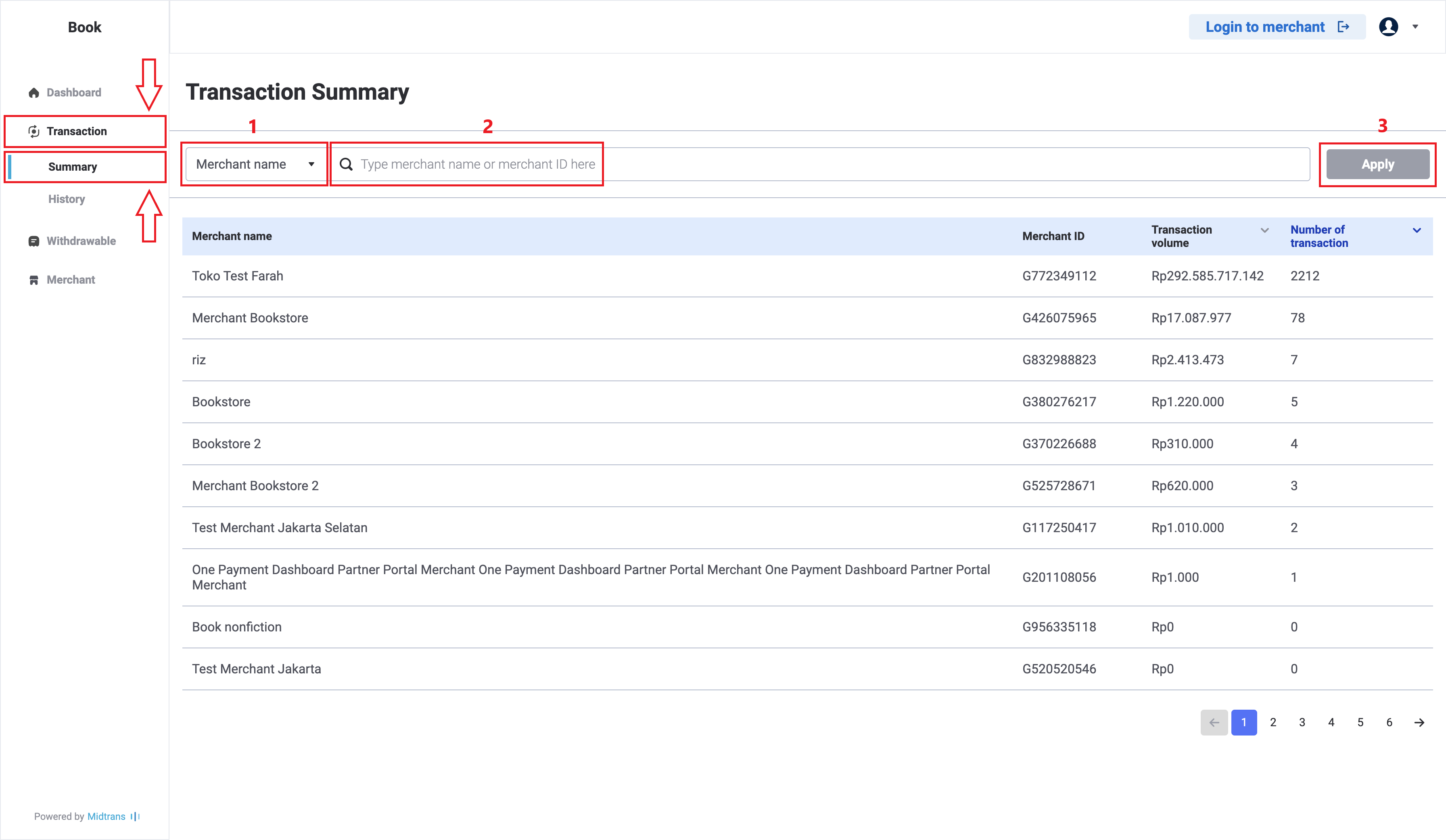
-
Ketik NamaMerchant atau ID Merchant Anda secara spesifik.
-
Klik Terapkan.
Pada Riwayat Transaksi, Anda dapat melihat hari demi hari dan semua detail transaksi di semua merchant Anda!
A. Anda dapat mencari transaksi merchant tertentu.
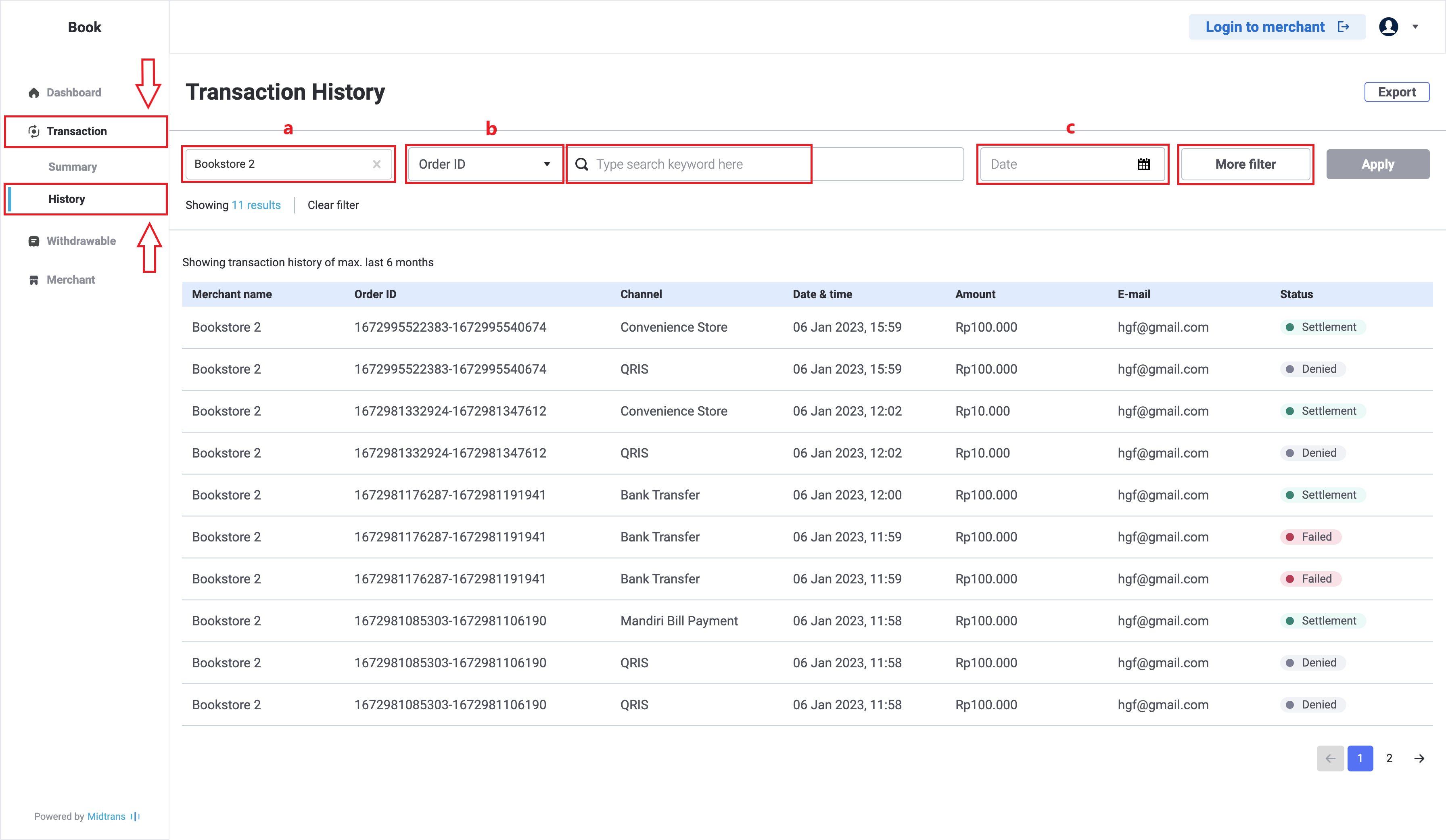
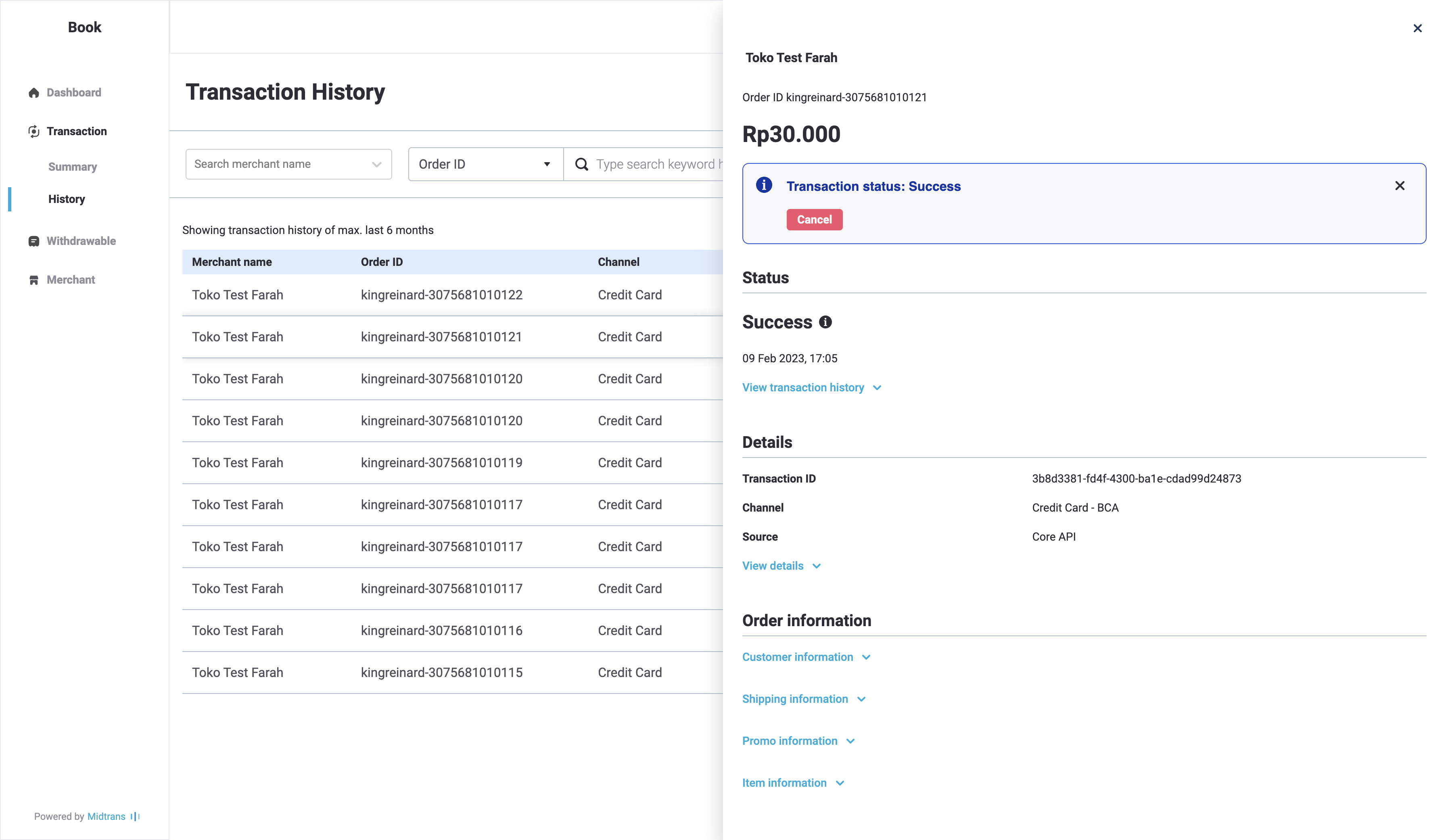
B. Anda juga dapat mencari berdasarkan ID Pesanan.
C. Anda dapat memfilter menggunakan tanggal dan masih banyak lainnya.
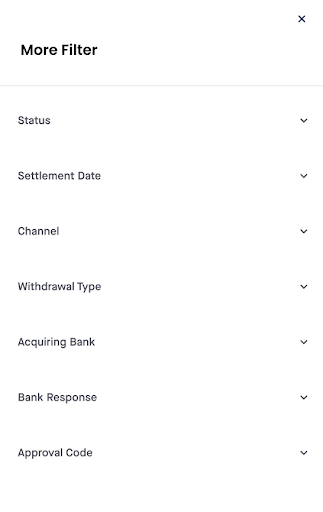
Dana Withdrawal
Pada menu Dana withdrawal, Anda dapat menemukan semua ringkasan penarikan untuk setiap merchant yang Anda miliki dan dirangkum per metode pembayaran. Anda dapat menemukan jumlah pendapatan kotornya, jumlah yang dikembalikan (refund), biayanya, dan jumlah pendapatan bersihnya!
A. Anda dapat menemukan atau mencari merchant tertentu dengan mengetik merchant yang Anda inginkan dan klik Terapkan.
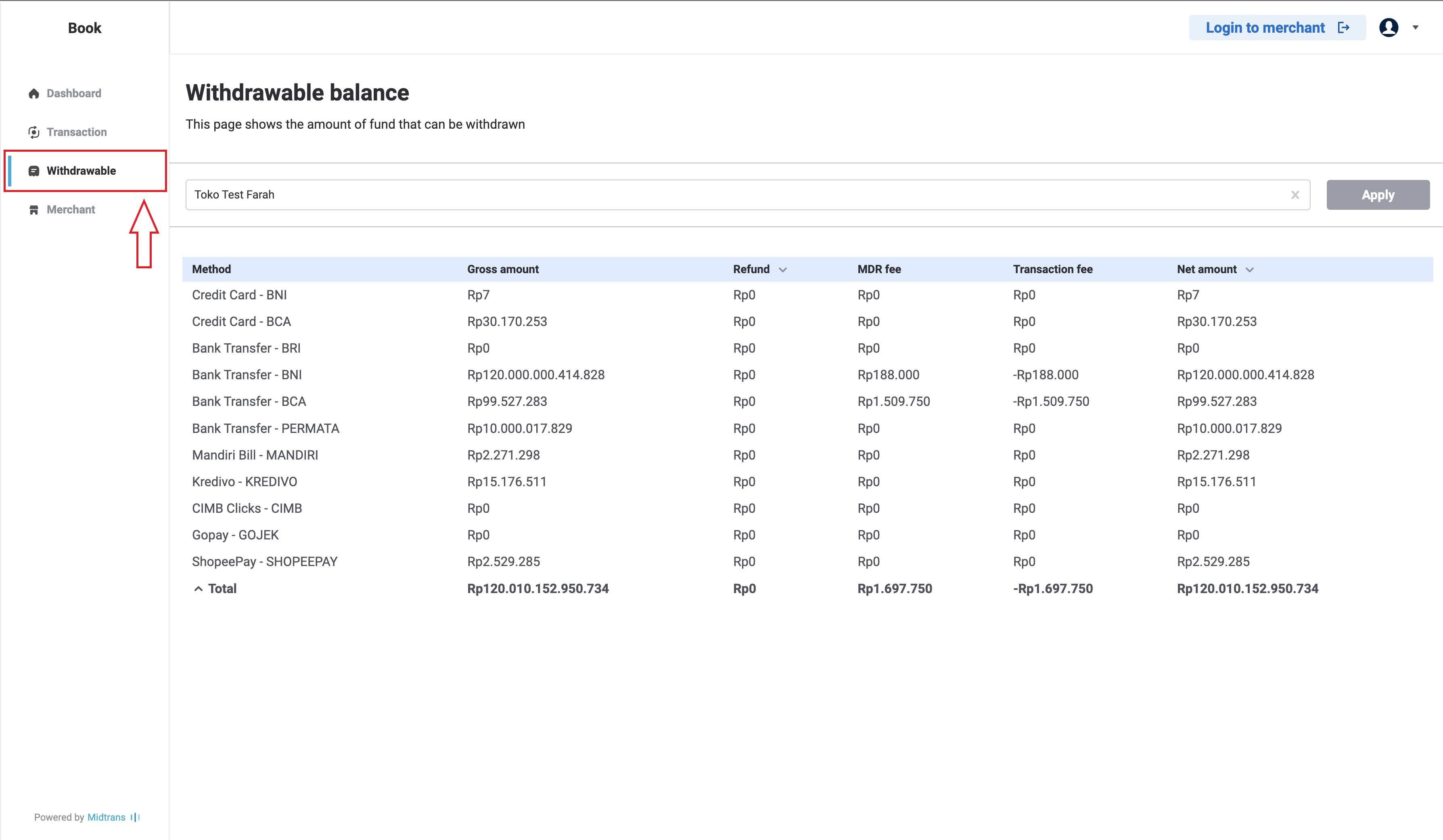
Ubah Profil
Anda dapat mengklik ubah profil pada bagian kanan atas dashboard Anda. Di sini, Anda dapat mengubah nama dan password.
Jika role Anda adalah Admin, Anda memiliki akses untuk mengubahrole & merchant yang ditugaskan (assigned merchants). Di sini, Anda dapat mengubah role mana yang ditugaskan (assigned) ke merchant.
-
Klik dropdown list, pilih Role nya.
-
Ketik nama merchant.
-
Pilih merchant yang ditugaskan (assigned merchants) dengan cara mengklik kotak centang.
-
Klik Kirim.
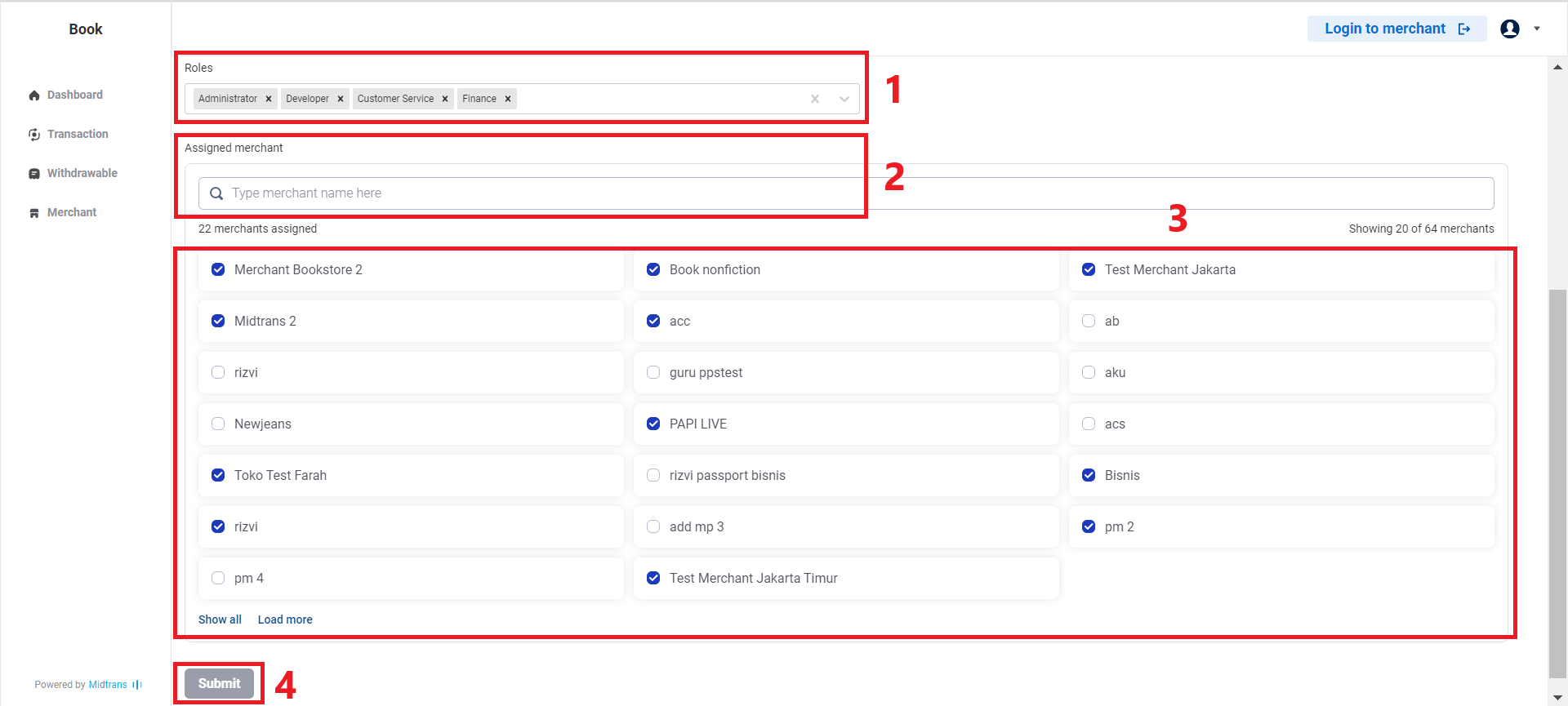
Dashboard
Di menu dashboard, Anda dapat melihat keseluruhan dan ringkasan dari apa yang terjadi di semua merchant. Anda dapat menemukan total merchant yang ditugaskan (assigned merchants), total pendapatan, total transaksi, dan bahkan ringkasan singkat bulan ini.
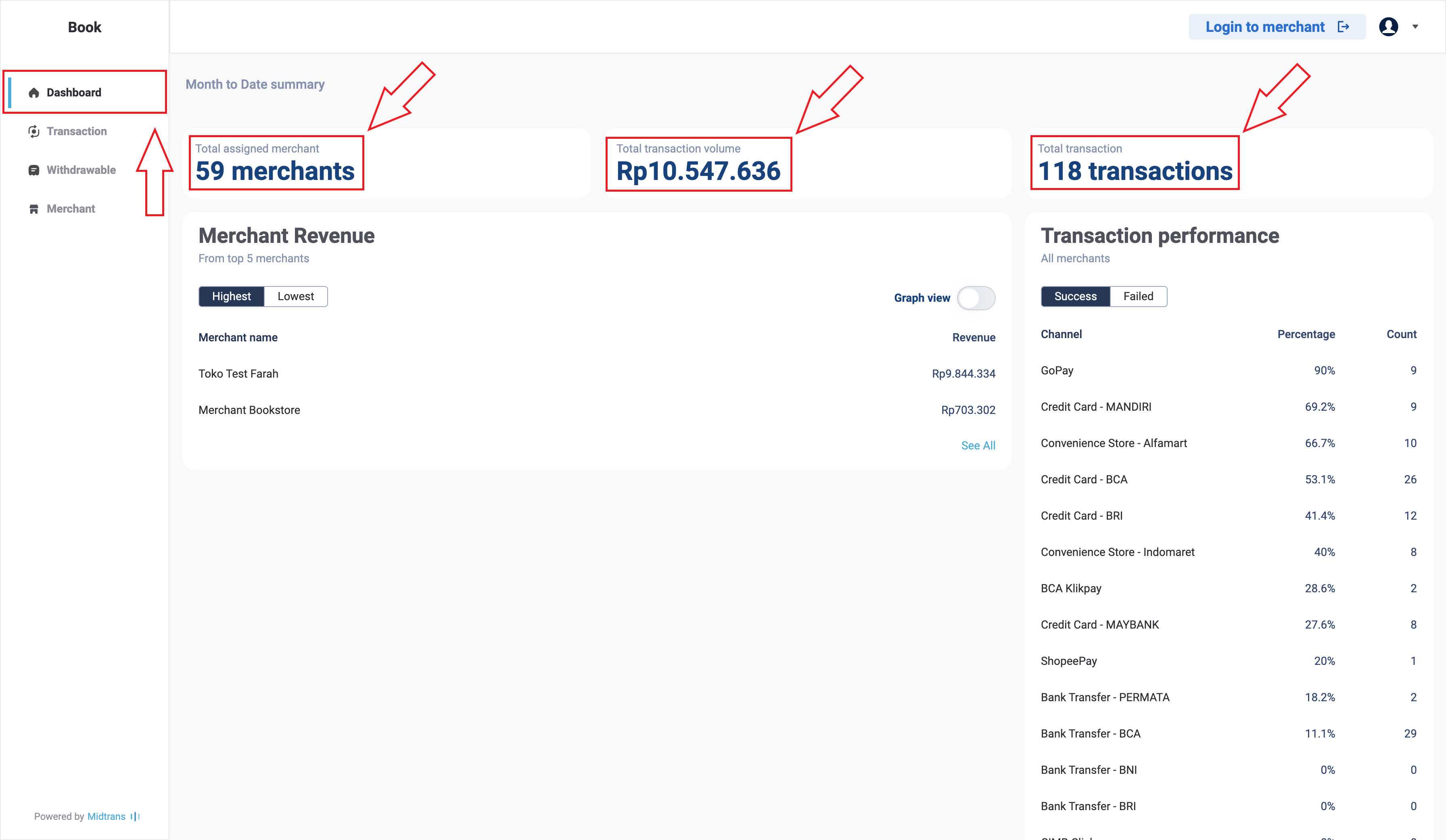
Kelola Pengguna
Pada menu Manage User, Anda dapat melihat daftar pengguna. Di sini Anda dapat melihat nama pengguna, status akun, email, dan role mereka (hanya Admin yang dapat mengakses halaman ini).
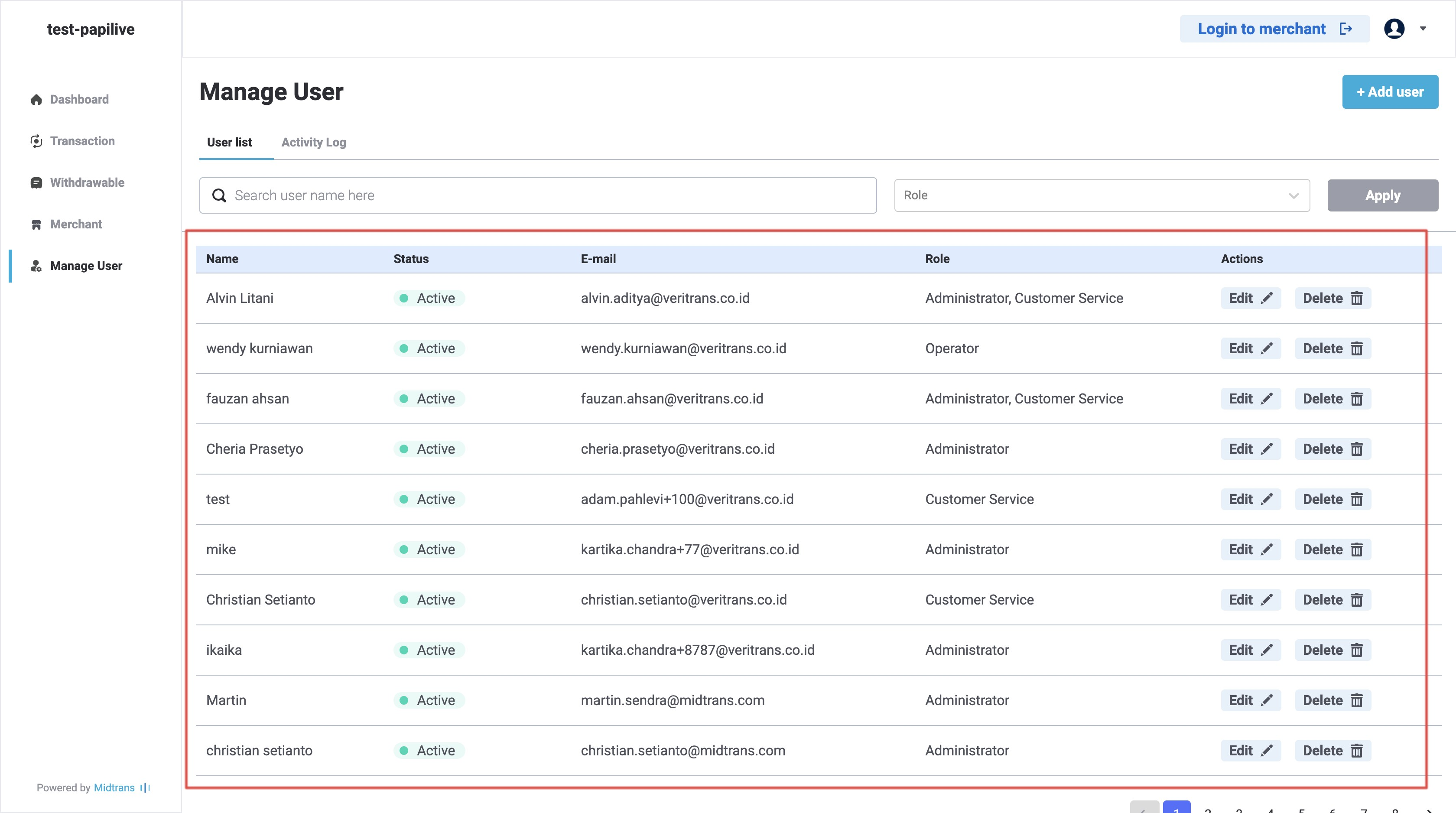
A. Anda dapat mencari pengguna berdasarkan nama mereka.
-
Pilih Daftar pengguna.
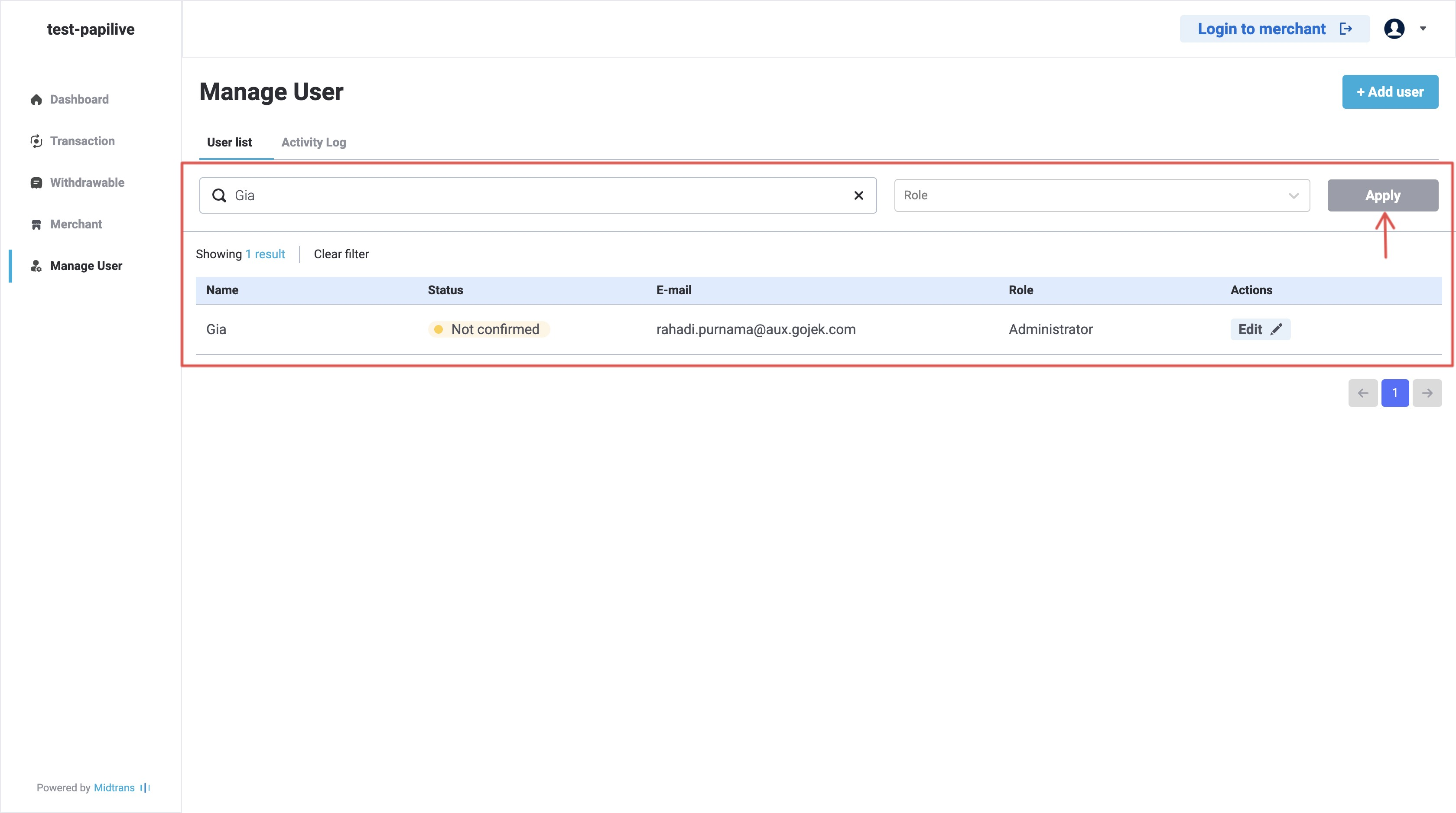
-
Ketik nama pengguna.
-
Klik Terapkan.
B. Anda dapat mencari pengguna berdasarkan role mereka.
-
Pilih Daftar pengguna.
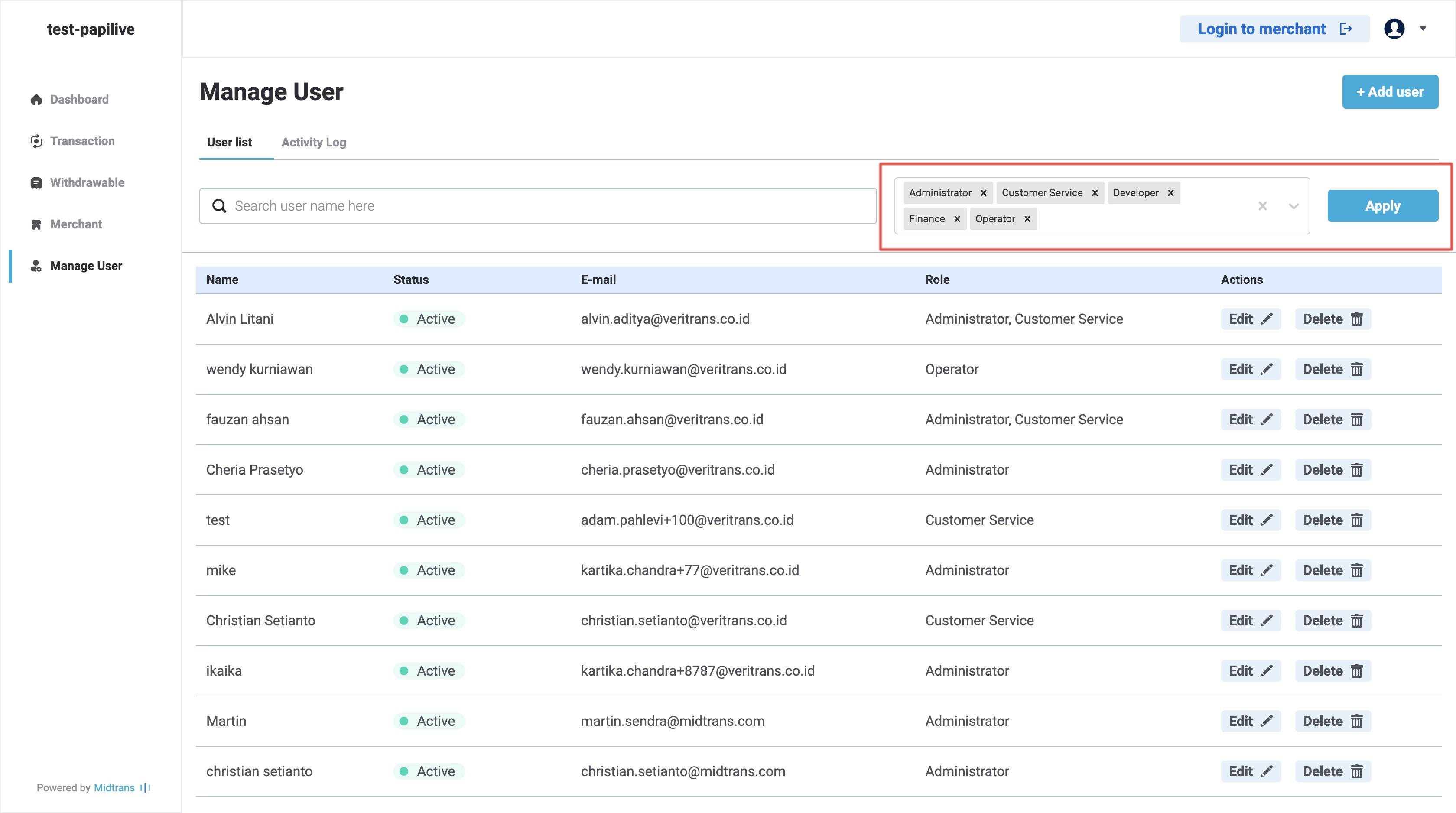
-
Klik pada dropdown list, pilih role nya.
-
Klik Terapkan.
C. Anda dapat membuat pengguna baru.
-
Pilih Daftar pengguna.
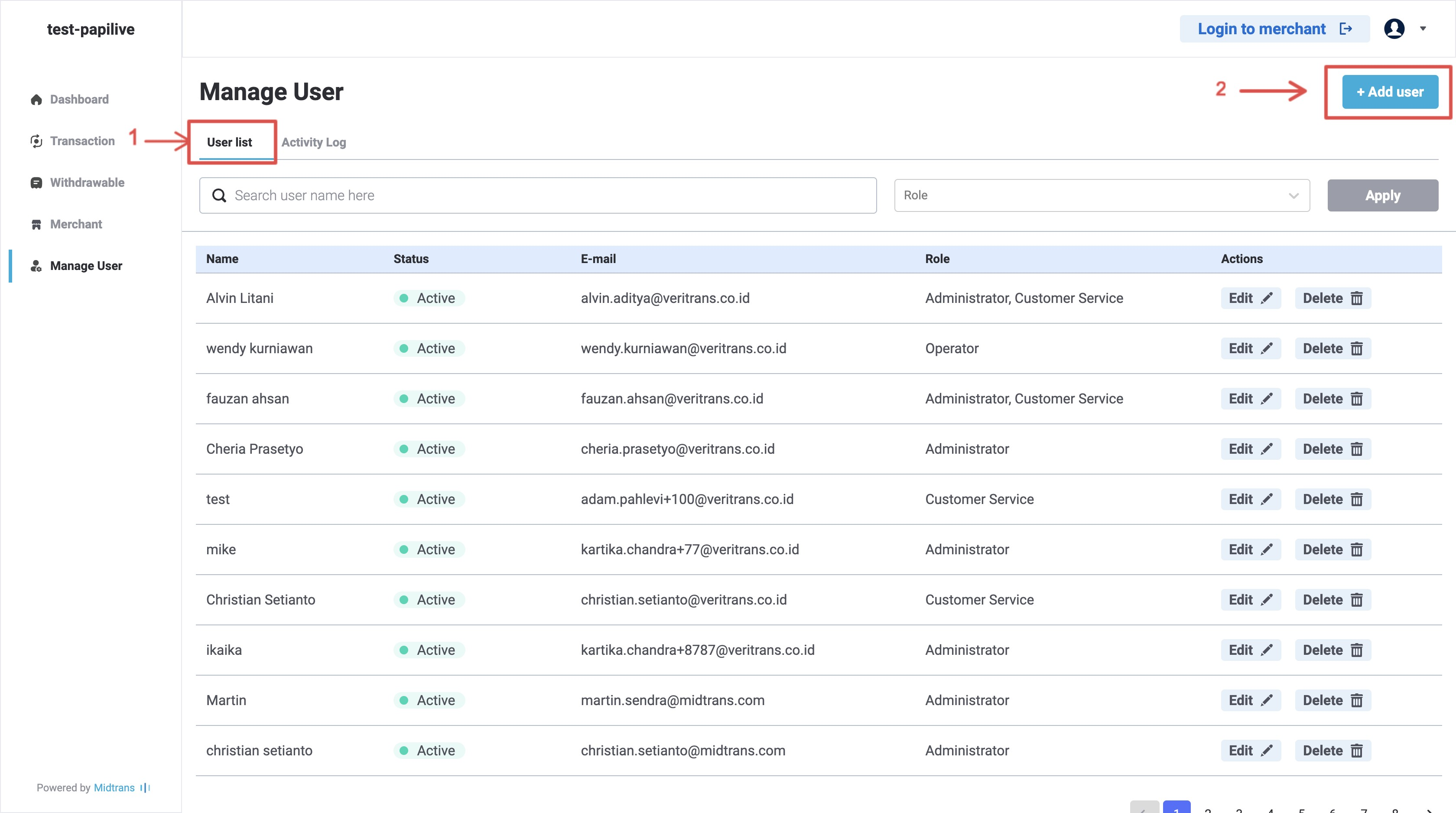
-
Klik + Tambah pengguna.
-
Ketik nama pengguna.
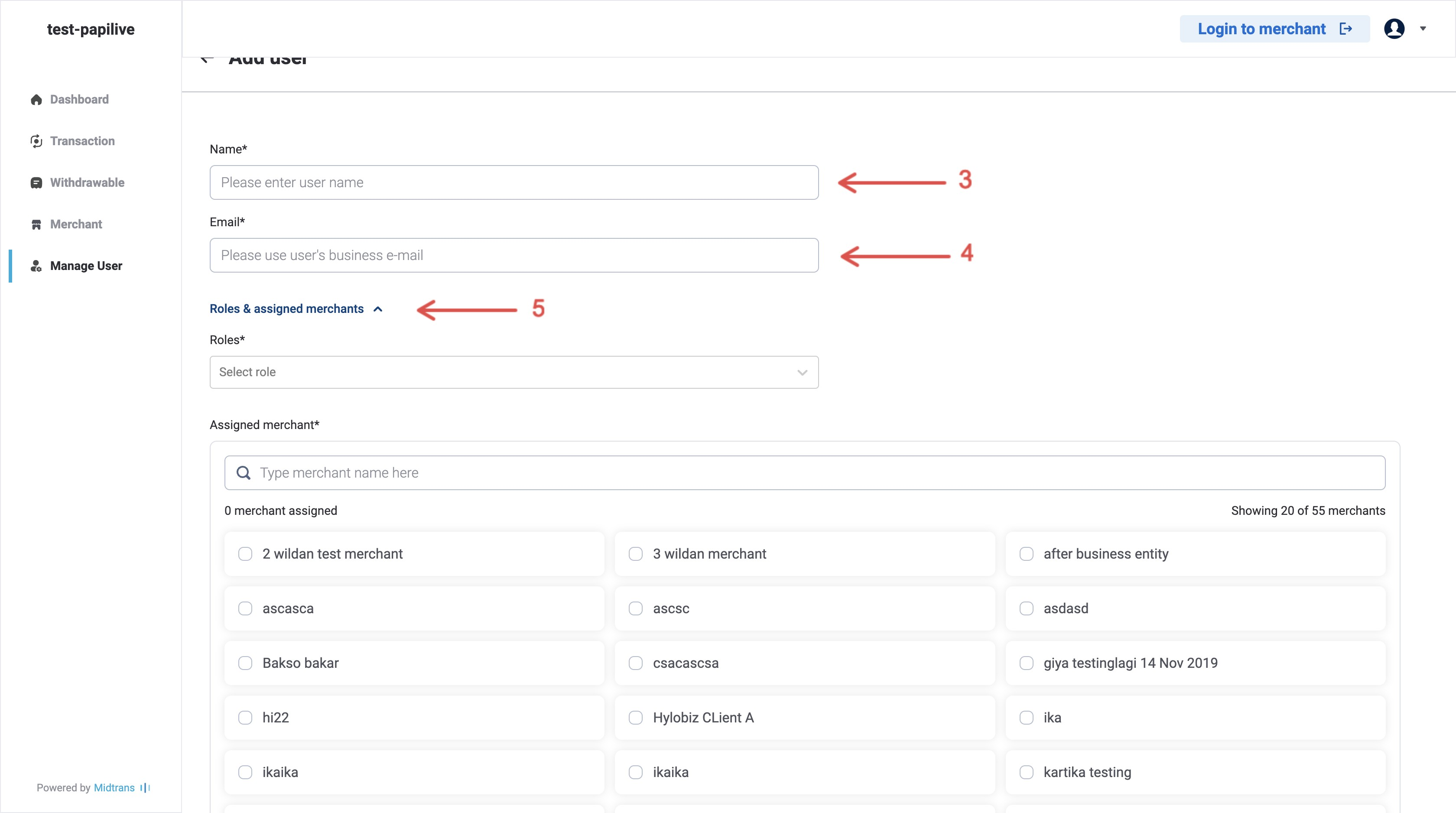
-
Ketik email pengguna.
-
Klik pada dropdown list, pilih role nya. Anda dapat memilih beberapa role untuk pengguna.
-
Ketik nama merchant yang dapat diakses pengguna ini, atau cukup pilih merchant dari daftar.
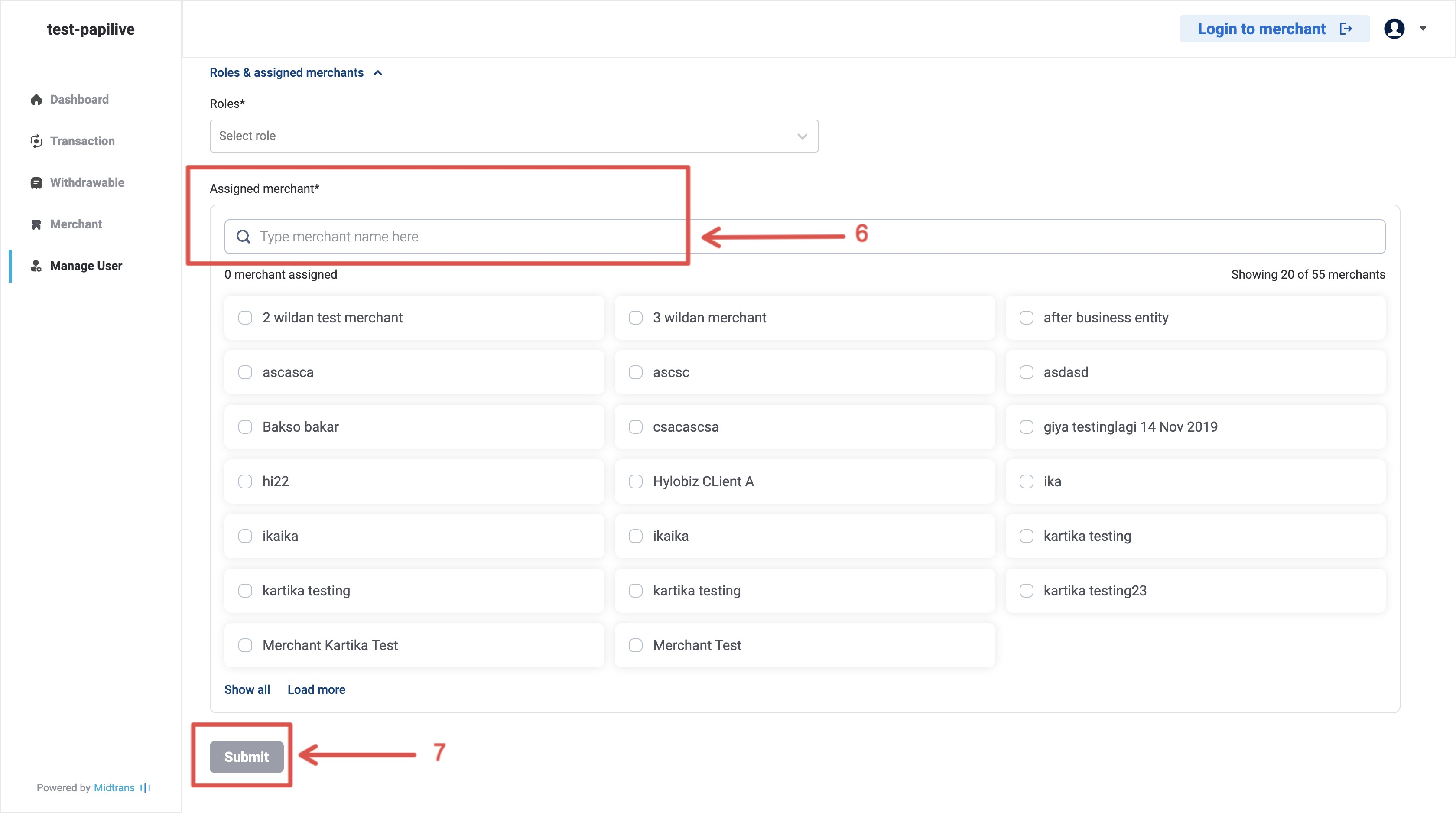
-
Klik Kirim.
-
Status akun pengguna akan menjadi "Not confirmed".
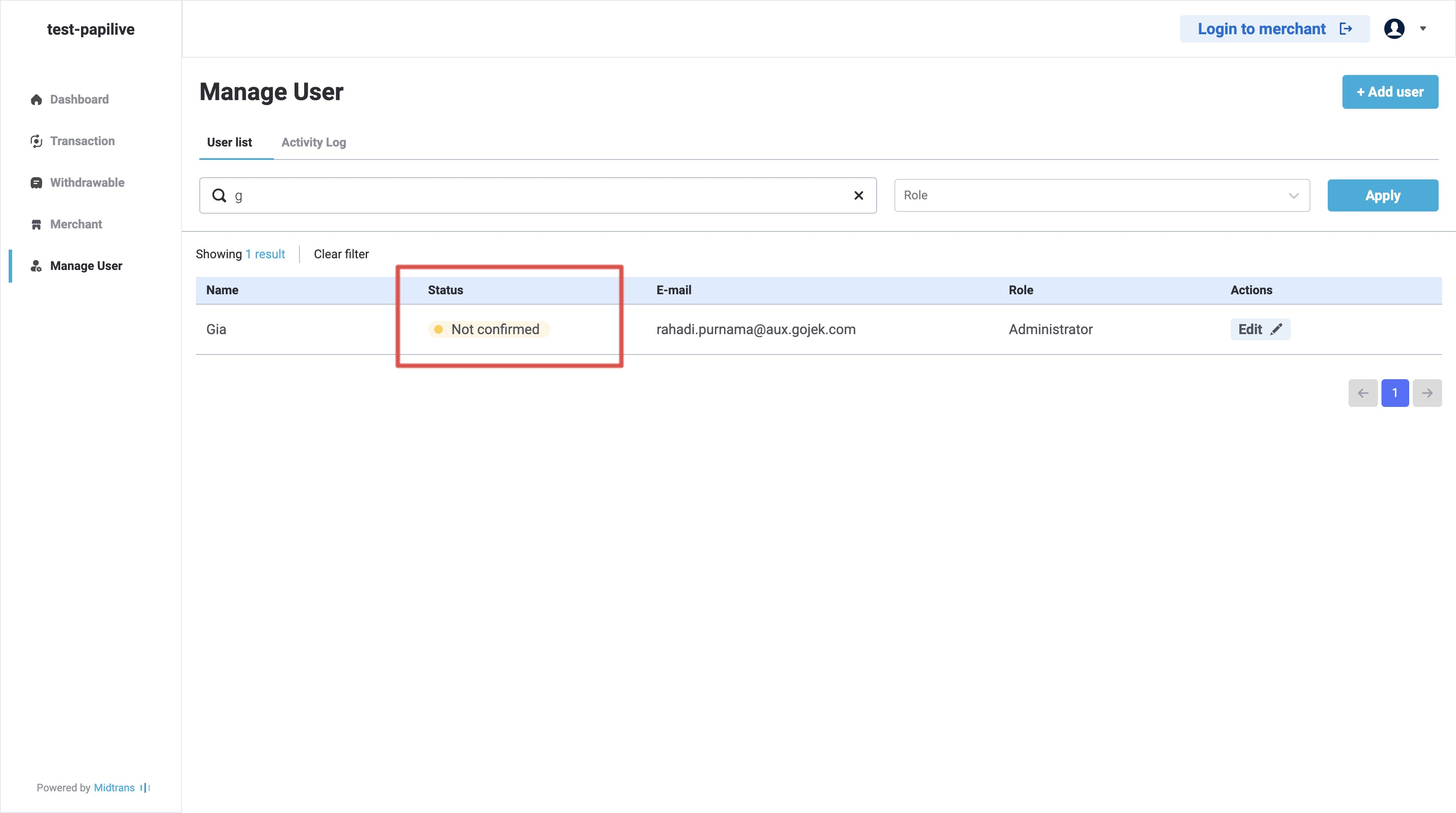
Pengguna perlu mengonfirmasilink yang dikirim ke email mereka untuk mengonfirmasi akun dan mengatur password. Setelah selesai, status akun pengguna akan menjadi "Active".
D. Anda juga dapat mengubah pengguna yang sudah ada. Anda dapat mengubah nama pengguna, roles, atau merchant yang ditugaskan (assigned merchants) dengan mengklik tombol “Ubah”.
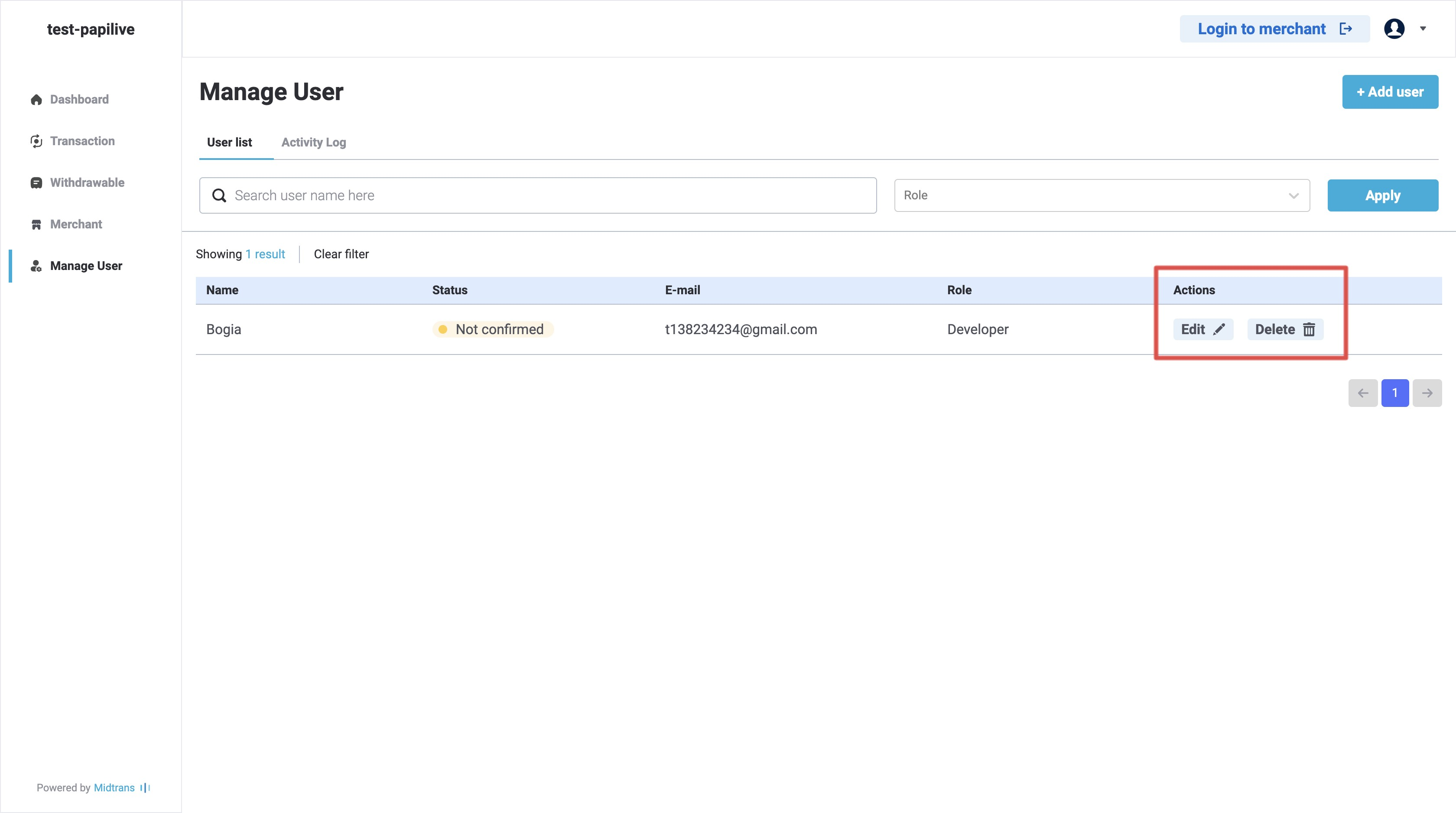
E. Jika Anda perlu menghapus pengguna, Anda dapat menggunakan tombol "Hapus" pada masing-masing pengguna di halaman ini.
Penting ❗Mohon diperhatikan bahwa Anda tidak dapat membatalkan penghapusan, jadi mohon untuk dipertimbangkan sebelum menghapus pengguna karena mereka akan kehilangan akses ke dashboard.
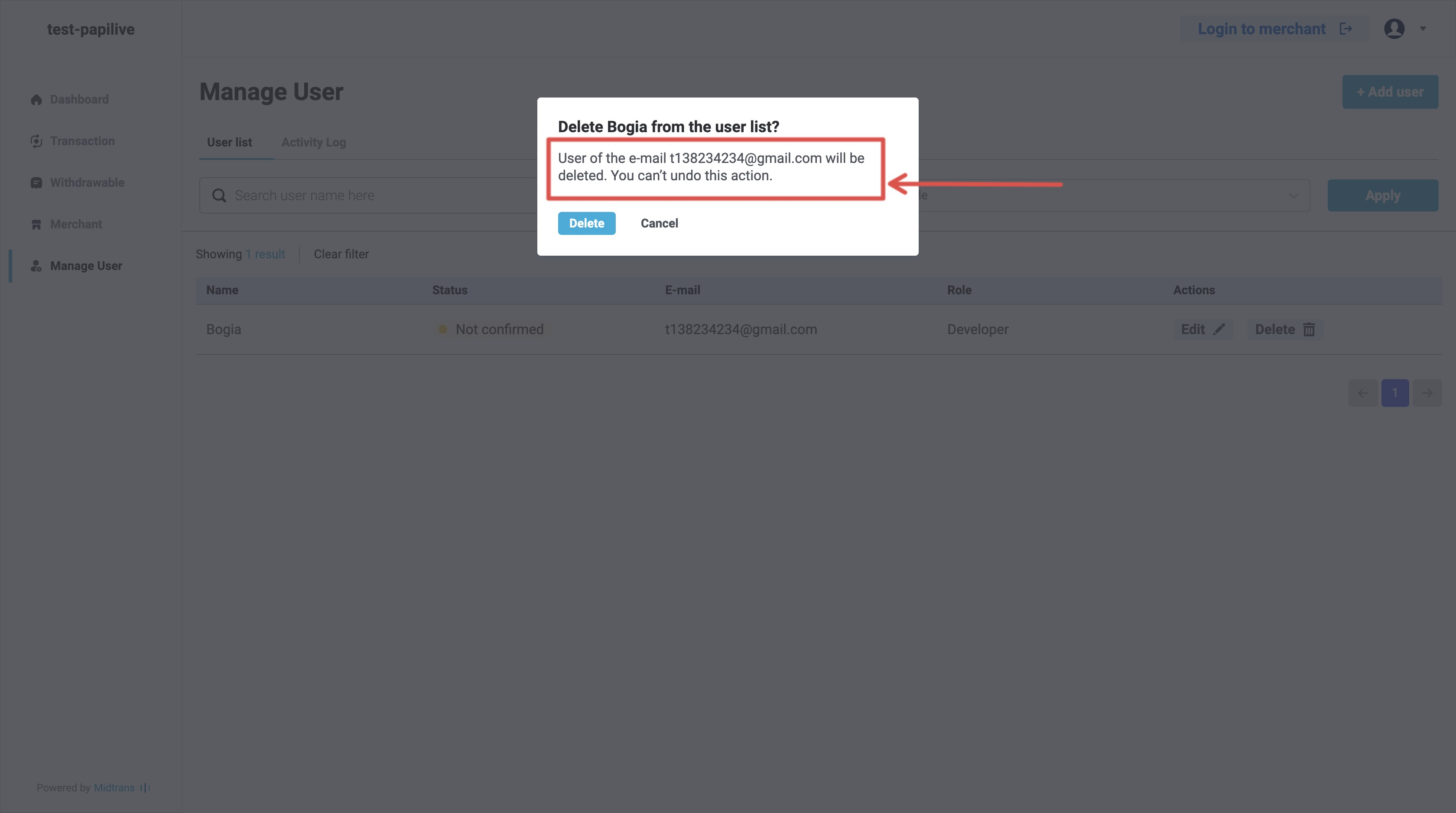
Riwayat Aktivitas
Anda dapat melihat daftar riwayat aktivitas dari semua pengguna (hanya Admin yang dapat mengakses halaman ini).

A. Anda dapat mencari riwayat aktivitas dari nama pengguna tertentu, email pengguna, atau alamat IP.
-
Pilih Riwayat Aktivitas.
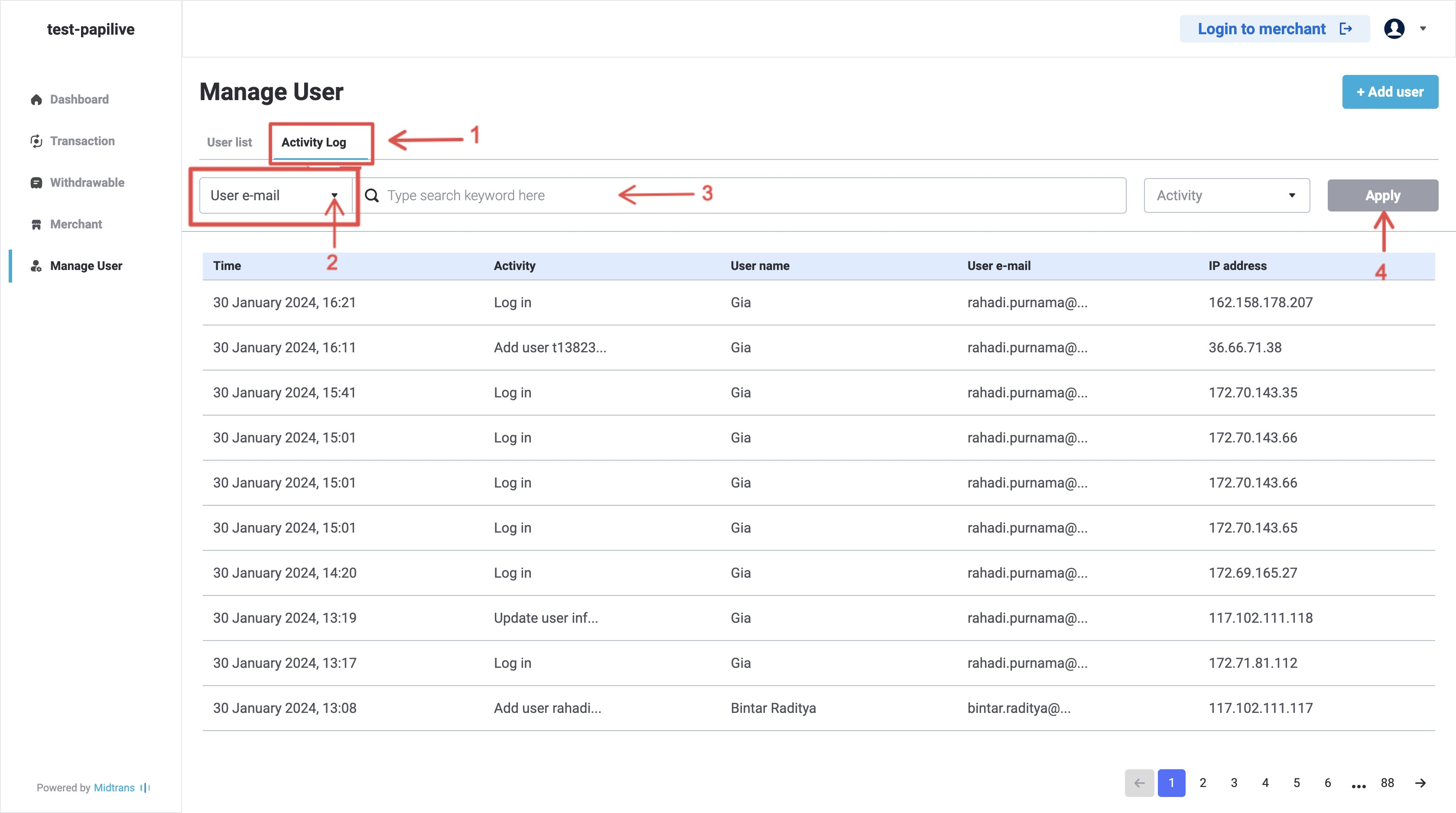
-
Klik pada dropdown list, pilih Nama pengguna, email pengguna, atau Alamat IP.
-
Ketik kata kunci nya.
-
Klik Terapkan.
B. Anda juga dapat memfilter berdasarkan aktivitas spesifik yang ingin Anda temukan.
-
Pilih Riwayat Aktivitas.
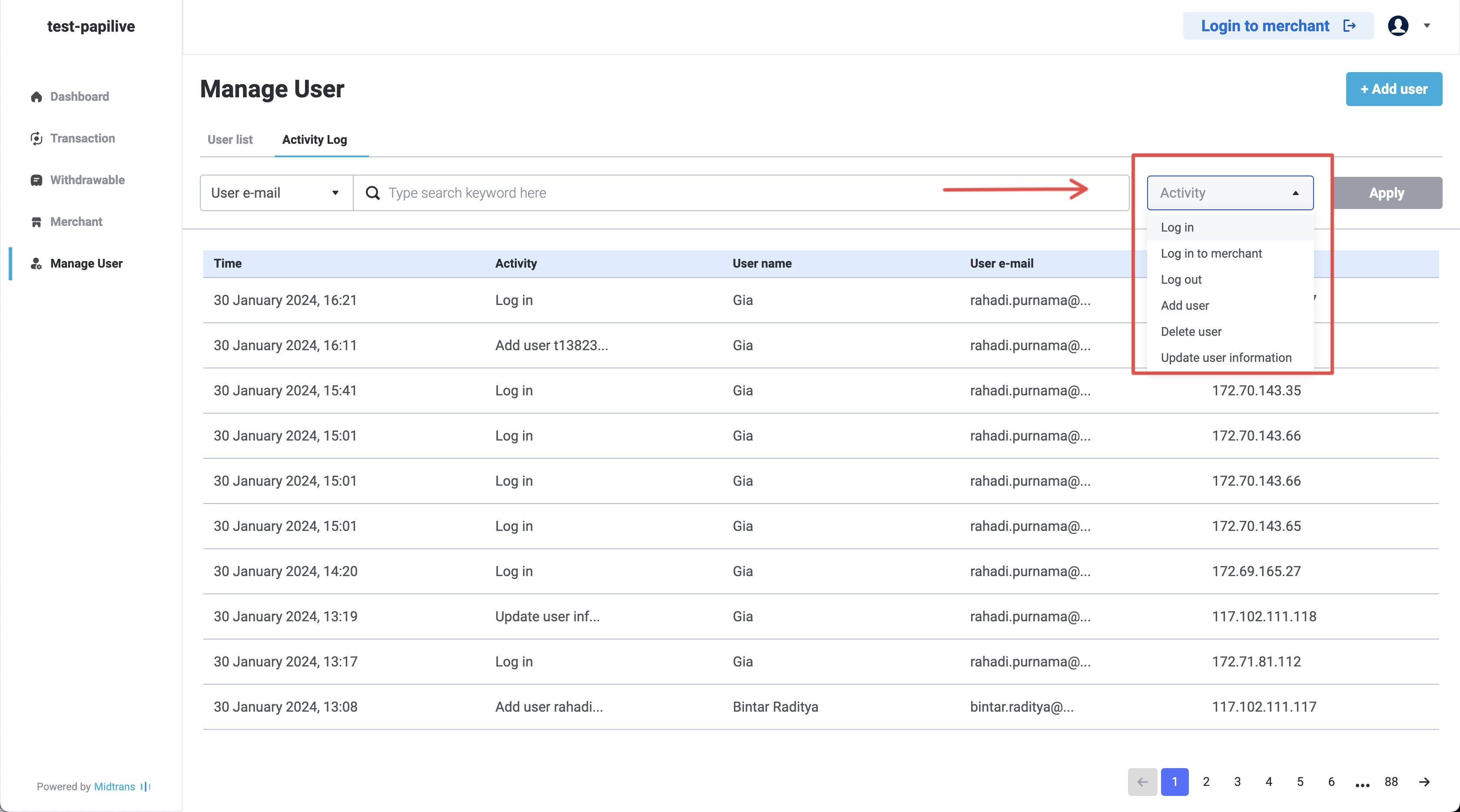
-
Klik pada dropdown list, pilih aktivitas spesifik yang Anda butuhkan.
-
Klik Terapkan.
Updated about 2 months ago